解决1Panel更新umami后,偶现无法登录管理后台的问题
在1Panel中更新umami至2.18.1后,遇到了一个奇怪的问题:网站统计可以正常查看,但是umami后台无法登录。
在1Panel中更新umami至2.18.1后,遇到了一个奇怪的问题:网站统计可以正常查看,但是umami后台无法登录。
NAS、键盘、路由器······年轻就要多折腾,我是爱折腾的熊猫,今天又给大家分享最近折腾的内容了,关注是对我最大的支持,阿里嘎多
极空间也是好起来了,Docker现在也支持直接用极空间的穿透服务进行访问了,这也就意味着没有公网的小伙伴想要在外网环境下访问自部署的Docker不需要再去折腾什么复杂的组网、穿透等等了,而极空间的穿透服务大家一直有目共睹,速度在NAS系统中那是相当可以的。
同时在最新的系统中,极空间的Docker容器在创建之后会在远程访问中生成访问链接,在这里可以针对链接进行密码管理,让NAS记住Docker项目的访问密码,不需要再每次访问去输入密码了,也支持项目的图标修改以及发送到NAS桌面。
而有了远程访问的能力,那么导航页就非常好用了,不仅在美观性上要好很多,同时导航页也能集成一些NAS中没有的功能,例如导入自己的浏览器书签、搜索引擎、小组件以及更为精美的动画效果。而今天要介绍的就这这么一款免费、美观、高自定义的导航页项目——Gotab。
本项目有ARM版镜像,所以理论上是支持极空间旗下的所有具备Docker功能的机型,即便是T2以及T2S都是支持的。
为了更好的进行教程,这次熊猫还是用Z423旗舰版作为演示机,至于其他设备,操作方式大差不差,根据自身设备的信息更改其中的变量即可。因为是导航页,所以项目其实非常轻量,不需要关注性能问题,就便是入门级的Z2Pro也能部署。
Gotab的部署非常简单,不需要设置映射文件夹,也不需要特别的权限,只需要配置好数据库即可,由于作者没有给到完整的compose文件,所以这里咱们就自己编辑一个。
打开极空间的Docker界面,来到compose这里,我们选择右上角的新增项目,根据作者给到的信息我们编辑好对应的compose文件,这里熊猫采用的是db数据库,如果已经有数据库或者有其他需求,可以自行更改。
version: "3.8"
services:
gotab-server:
image: doxwant/gotab
container_name: gotab-server
ports:
- "8080:8080" # 应用端口
restart: unless-stopped
environment:
- SERVER_PORT=8080
- DB_HOST=mysql
- DB_PORT=3306
- DB_USER=gotab_user
- DB_PASSWORD=your_strong_password # 请更改为强密码
- DB_NAME=gotab_db
depends_on:
- mysql
mysql:
image: mysql:8.0
container_name: mysql
restart: unless-stopped
ports:
- "3306:3306" # 添加的数据库端口映射 (宿主机:容器)
environment:
MYSQL_ROOT_PASSWORD: root_password # 请更改为强密码
MYSQL_DATABASE: gotab_db
MYSQL_USER: gotab_user
MYSQL_PASSWORD: your_strong_password # 请更改为强密码
volumes:
- mysql_data:/var/lib/mysql
command:
- --default-authentication-plugin=mysql_native_password
- --character-set-server=utf8mb4
- --collation-server=utf8mb4_unicode_ci
volumes:
mysql_data:其中数据库的内容可根据自身NAS情况进行更改,例如数据库的端口以及可持久化的映射路径等等。
如果没有问题,那么项目管理中就能看到我们的项目已经跑起来了,点开详情检查gotab服务以及对应的sql服务是否正常。
点击gotab容器的远程访问就能直接访问容器页面,首次使用需要我们初始化配置,跟着指引一步一步填写就行,服务地址如果不通,可以尝试换成IP。
数据库这里填写我们本地刚刚搭建的数据库对应信息即可,至于最后的邮件服务,如果不用可以忽略不填写。
最后点击完成配置,这时候就能看到导航页的初始界面了。
添加卡片的形式和咱们熟悉的sun导航页一样,且卡片支持的设置项也非常多,也支持内网链接,有点像熊猫之前介绍过的mtab导航页。
卡片支持内嵌的打开形式,右键也能进行卡片的管理与布局,同时还能看到该项目支持生成卡片的二维码,方便移动端用户打开。
紧接着是小组件内容,东西目前并不多,也不支持NAS信息的展示组件,不过配合它自己的浏览器插件,也可以实现直接导入书签等操作,初次上手不用担心浏览器中的内容无法同步过来。
最后打开设置,可以看到功能非常之多,该项目带有Dock卡片坞,打开之后效果还不错,鼠标指向的时候也有对应的动画效果。
再往下则是我觉得最舒服的功能,该项目支持funtabs标签页、itab标签页、wetab标签页以及mtab、newbee和浏览器书签的直接导入,如果是这些项目的使用者,可以直接无缝迁移数据,非常不错。
回到顶部的用户管理,登录我们项目初始化时创建的账号,在右上方能看到一个管理端的东西,没错,这东西有多用户的机制,而且有单独的后台。
后台这里设置项就非常多了,用户的称号、应用推荐、网站收录等等,下方还有用户管理、推荐管理以及公告设置等等,这是我目前见过功能最为完善的公开形式的导航页项目。
最后由于项目自定义的程度实在太高,受限于篇幅熊猫就不一一介绍了,感兴趣的可以自行去项目官网(https://www.gotab.cn/)查看并部署尝试,也希望大家能多支持该项目,非常有潜力。
今年遇到的神作之一,功能性上个人觉得是超过了目前热门的sun导航页的,且该项目目前是完全免费的阶段,值得推荐。
以上便是本次分享的全部内容了,如果你觉得还算有趣或者对你有所帮助,不妨点赞收藏,最后也希望能得到你的关注,咱们下期见!
NAS、键盘、路由器······年轻就要多折腾,我是爱折腾的熊猫,今天又给大家分享最近折腾的内容了,关注是对我最大的支持,阿里嘎多
关注这个项目也是因为它的名字,沾了熊猫感觉无比亲切,不过进一步了解发现这项目真挺不错的,WIKI项目市面上其实已经有很多非常优秀的作品了,而其中引入AI功能的也不少,而要说在AI的功能利用、界面的布局以及上手难度上,PandaWiki一定是最优秀的那一个。
功能上PandaWiki的AI能进行辅助创作、问答以及搜索,加上项目本身的引导与界面UI设计极为出色,使其在一众Wiki项目中它的上手非常简单,再加上支持作为挂件挂在网页上,也支持对接钉钉、飞书以及企业微信,所以很适合工作室或者中小型企业使用。
本次用到的部署设备为绿联的DXP 6800Pro,主要还是因为可以白嫖绿联的穿透服务,上个月系统更新之后,现在在外网环境下也能利用UGREENLink实现自部署项目的访问,在外网环境下,在Docker中直接点击快捷访问,这时候会自动跳转到uglink域名下访问docker应用。
因为目前PandaWiki没有提供手动部署的文档,所以我们需要利用一键脚本,而UGOS Pro系统在权限方面算是目前国内NAS中放的最开的,所以也方便我们去折腾。目前京东Plus会员、天猫88VIP在18日0点-19日24点,一共有四挡plus券(1500-150元、800-80元、500-50元、200-20元),感兴趣的快去蹲一蹲。
因为要用到一键脚本,所以这里我们先打开绿联的SSH端口,随后用SSH工具连接上NAS,工具选择随意,熊猫这里用的是electerm。
输入sudo -i获取root权限,随后输入密码,当用户名变为root之后我们输入PandaWIKI给到的一键脚本bash -c "$(curl -fsSLk https://release.baizhi.cloud/panda-wiki/manager.sh)"
安装会有操作引导,跟着引导选择就行了,默认的安装路径为/data/pandawiki,这里可以自行更改,熊猫主要是演示,就不更改了。后续的卸载也是用这个脚本,还是蛮方便的。
安装会自动进行目录创建、compose文件下载、env变量文件生成等等,随后会自动执行compose文件,能看到该项目涉及的镜像真不算少。
安装完成之后会有控制台的信息输出,默认的用户名和密码也会给到,记得首次访问之后更改一下,默认的密码非常长,端口默认是2443。
浏览器直接输入IP与端口访问,登录界面很简洁,没有看到有什么广告,输入刚刚得到的用户名和密码登录即可。
首次登录会看到系统配置,这里会显示用户管理、Chat模型设置以及内置的百智云,如果想要使用自己的API,在设置中去调整就行。
设置好模型之后就能进行知识库的创建,知识库的端口默认为80,这里我们需要根据自身NAS的环境去更改。
知识库的导入支持非常丰富,除了能直接导入本地文件,还支持URL、RSS、Sitemap、Notion、Epub等网站以及软件的导入,格式上面常规的文档格式例如doc、txt等等,也支持md等格式。
导入之后来到编辑界面,编辑器用的是富文本编辑器,支持AI润色以及总结,同时也支持支持内容的AI摘要。
在统计这里能看到wiki的访客以及访客属性等信息。
Wiki的设置中能进行知识库名称的更改、第三方的设置以及访问口令等等设置,后台配置非常丰富,主要是整个界面简洁大方,操作起来很好上手。
点击右上角的访问Wiki网站,能查看已发布的独立网站,整体观感蛮不错的。
非常不错的项目,个人最喜欢的还是它简洁的操作和美观的UI,后续建议给AI加一个文档整理功能,如果能通过AI自动给文档分类或者打标签,那对于后续知识库的整理就方便很多了。
以上便是本次分享的全部内容了,如果你觉得还算有趣或者对你有所帮助,不妨点赞收藏,最后也希望能得到你的关注,咱们下期见!
前两天收到 Sendgrid 的邮件通知,其每天可以发 100 封邮件的免费 plan 即将终结。我的长毛象实例使用了 Sendgrid 的邮件服务,虽然关闭了所有邮件通知,用不到付费 plan,但有一些基础的邮件还是需要邮件服务的,比如忘记密码、注册邮箱确认等。在大家的推荐下决定转到免费 plan 还是能发每天 100 封的 mailgun。
长毛象设置 SMTP 看似简单但每次都有些小步骤会忘掉,要试错几下才能设置好,记得上次 setup 就卡了一阵。既然刚设置完记忆犹新,顺手来写一篇手把手教程好了。
... 阅读全文 https://blog.douchi.space/mastodon-email-migration/路边闲聊

自治冰红茶
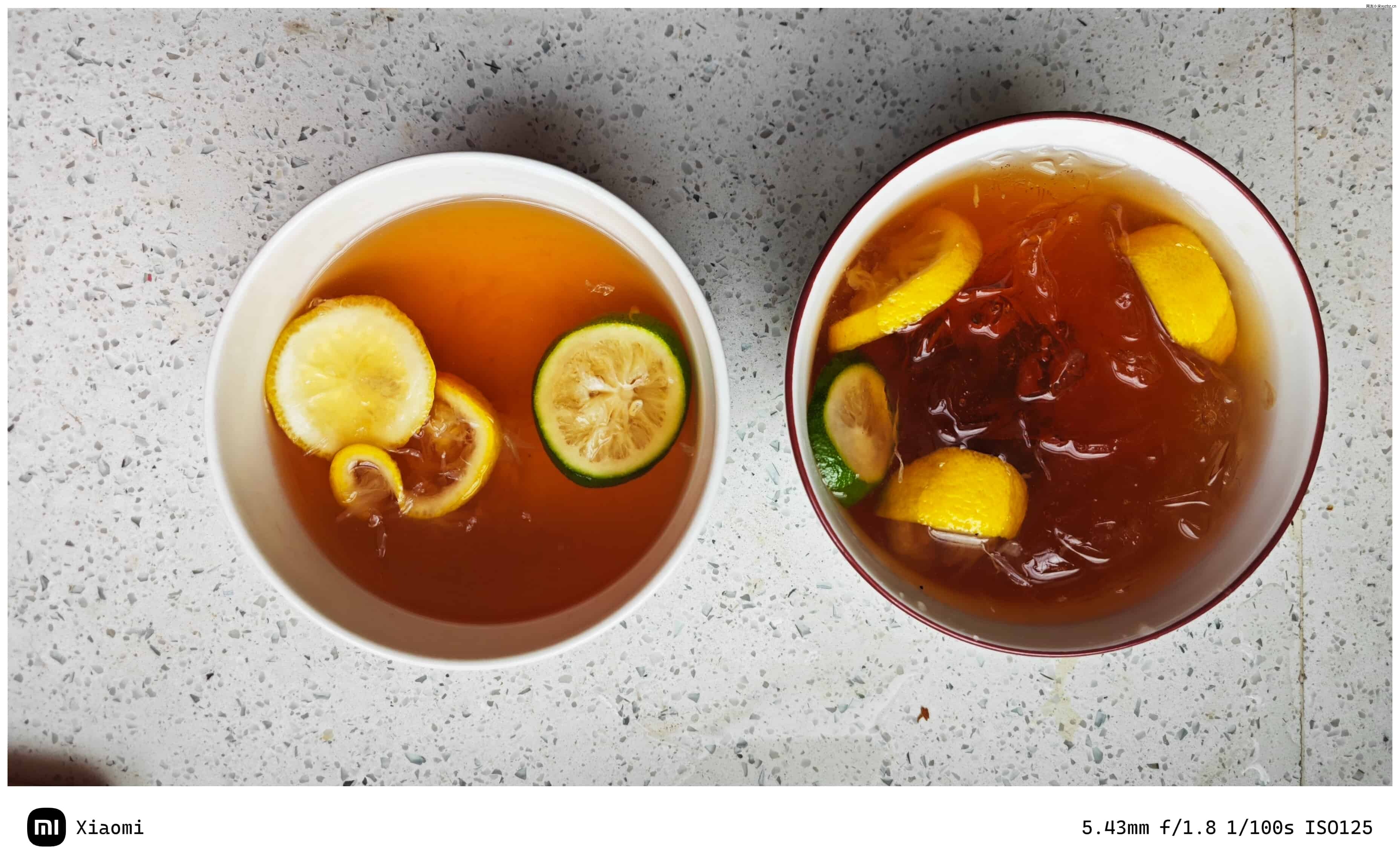
冷饮套装,什么量杯,捣柠檬的,包装杯子还有贴纸,感觉把出摊装备都准备好了。下次回去一定复刻!极端天气
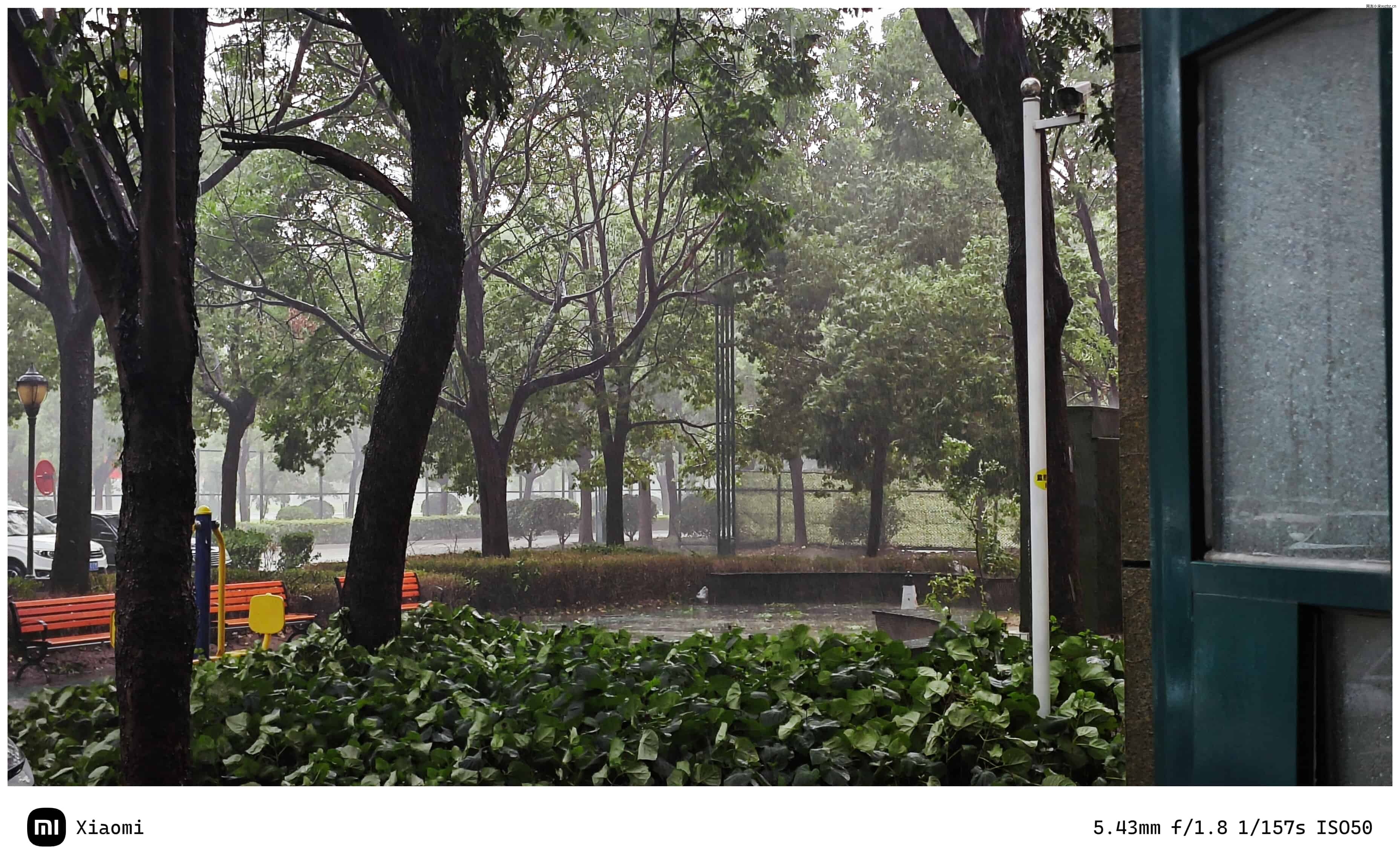
水上乐园
[photos]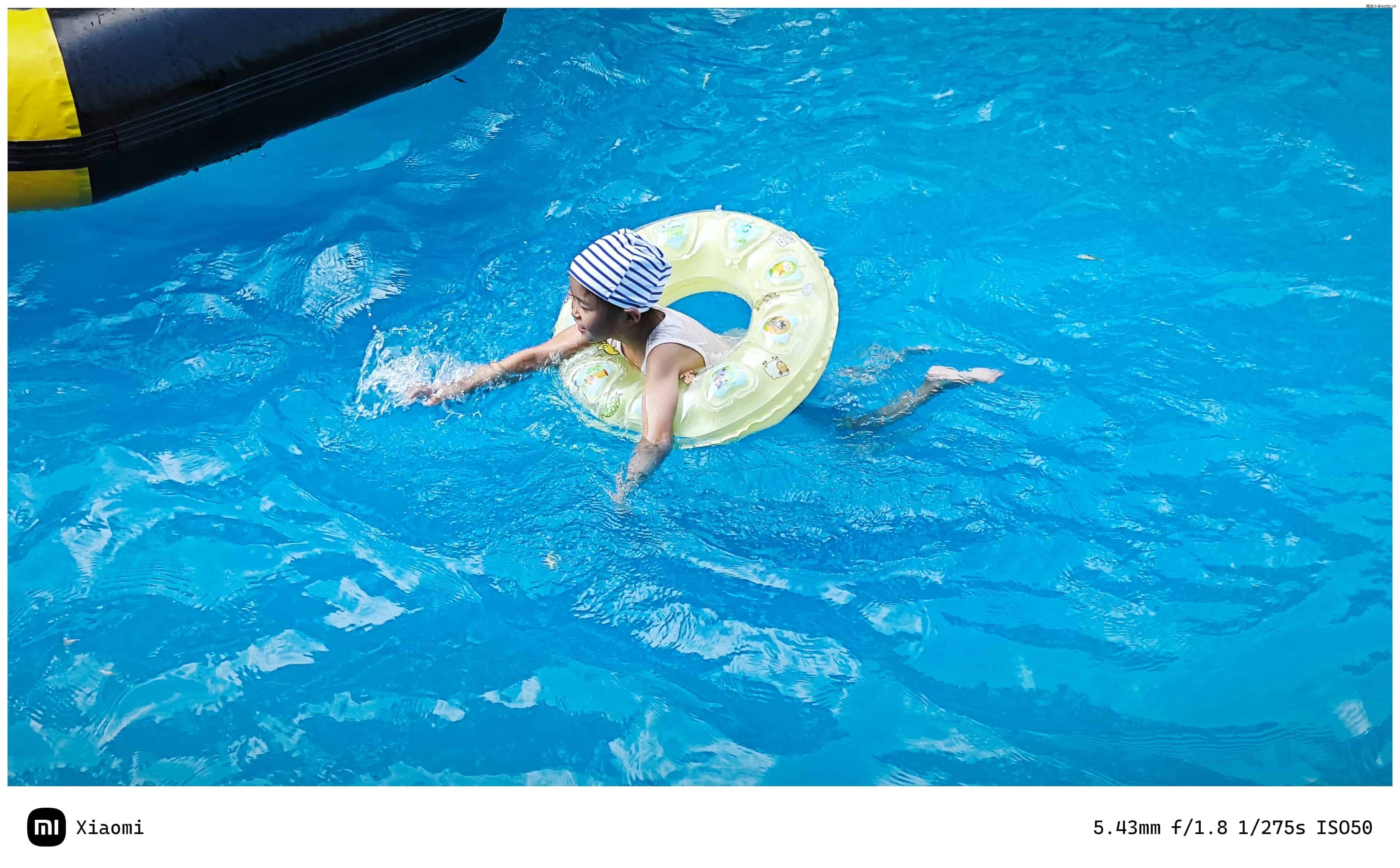
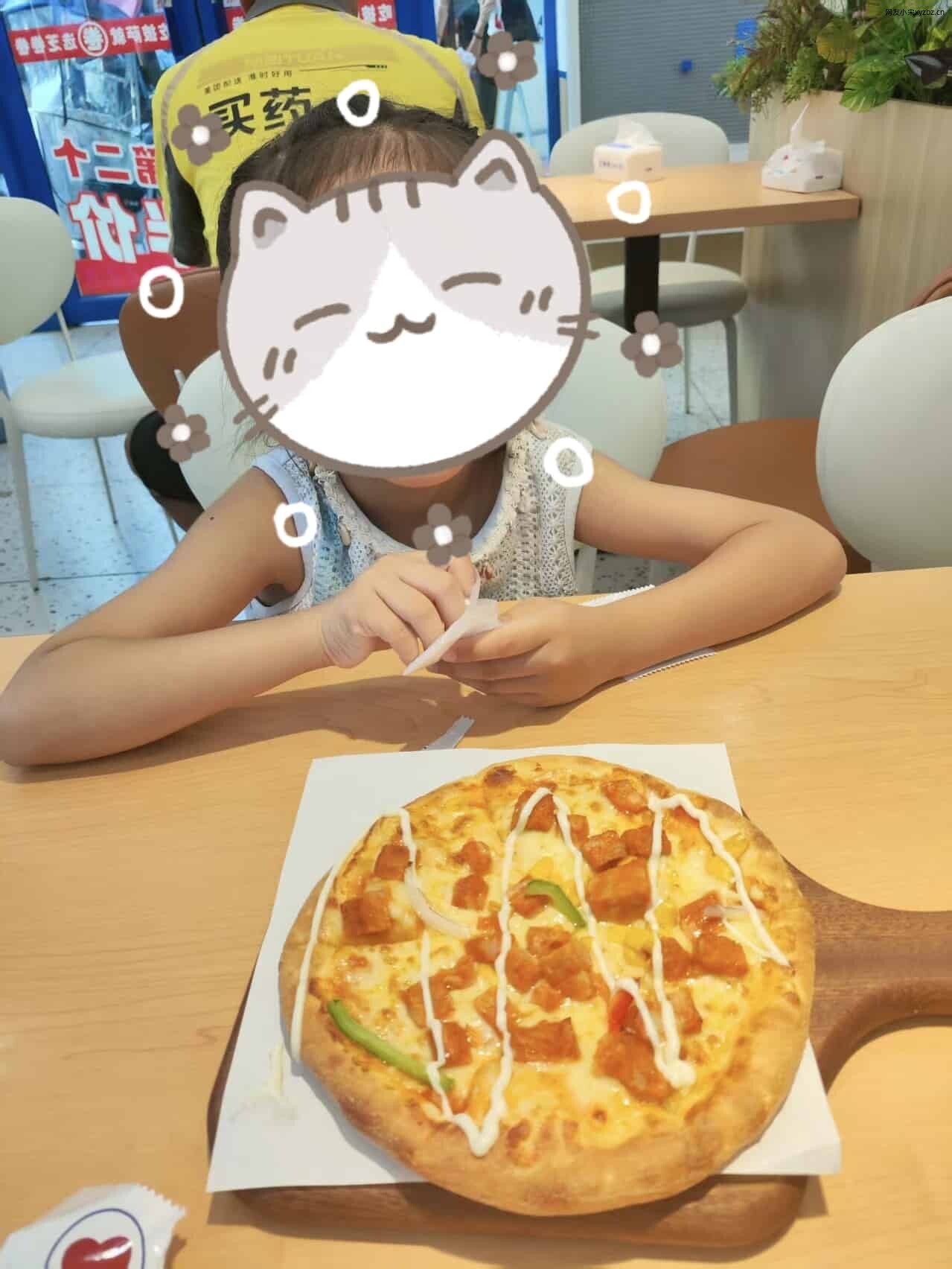

[/photos]
Windows10/11操作系统默认已预装微软 Edge 浏览器,并无法直接卸载,而且体积越来越臃肿,捆绑的广告越来越多。微软官方曾出过一个网页,声称如何卸载微软 Edge 浏览器,点进去并不是真实的卸载教程,而是告诉你微软 Edge 浏览器有多好用、与友商 Chrome 相比,性能有多突出……另外,还会告知卸载 Edge 浏览器后有什么后果,会导致哪些功能无法正常使用。
Remove-MS-Edge 是一款专为 Windows 系统设计的免费开源工具,主要功能是彻底卸载 Microsoft Edge 浏览器及其相关组件(如 Edge WebView)。
使用方法,下载软件,打开,等待片刻,运行完毕,重启系统即可。
建议使用 Remove-Edge.exe ,仅仅卸载 Edge 浏览器,不建议卸载 WebView ,否则可能导致 Office 等程序报错 。注意,卸载可能需要“以管理员身份运行”权限。
卸载后,又想重新安装微软 Edge 浏览器,无需重装系统,可直接在微软官方下载在线安装包。
#互联网观察 #相机 #sony
▎索尼发布全新黑卡相机RX1R III:全画幅 6100 万像素,AI 实时追踪
刚刚,索尼正式发布全新一代黑卡系列高端便携数码相机RX1R III,8月8日开售。
RX1R III将61MP全画幅传感器、AI智能对焦技术与微距三段变焦功能融于掌心大小的轻便机身,重新定义高端便携摄影设备的新标杆。以下是新款相机的三大特点:
⸻
📸 全画幅影像力,融合ZEISS光学精度
新款黑卡搭载了35mm全画幅背照式CMOS传感器(Exmor R™),拥有约6100万有效像素,辅以最新一代BIONZ XR™图像处理引擎,结合高素质ZEISS Sonnar T* F2.0镜头,确保在各类光照条件下也能捕捉到超高解析、自然肤色与真实色彩。
⸻
🔍 微距+变焦:一镜三段焦距,最短对焦20cm
这款新机支持微距模式,最近对焦距离可达20cm,最大放大倍率为0.26倍。同时提供“Step Crop Shooting”三段画幅切换,分别对应35mm(60MP)、50mm等效(29MP)、70mm等效(15MP),可自由切换焦段,构图更灵活(仅静态图像支持)。
⸻
🤖 AI实时识别对焦,支持多目标自动追踪
新一代AI识别对焦系统,结合人体姿态估算,可实现实时识别与追踪广泛对象类型。在自动模式下,相机会根据被摄体类型自动选择追焦策略,并支持693点相位检测自动对焦系统,覆盖画面约78%,即使在低至EV -4.0的暗光环境下也能精准合焦。
献给那份奇迹:https://www.sony.jp/ichigan/a-universe/special_rx1RM3/
频道 @AppDoDo 官推 @APPDOTG

可算蹲到了!酷态科10号Ultra我惦记好久了。之前官方一直没货,第三方店铺全都是溢价,直接溢价到三百多,溢价买东西不是咱们垃圾佬的风格,咱们玩NAS的,最不缺的就是耐心和时间。一蹲就是一个多月,总算让我在原价的时候给蹲到了!这玩意儿能连米家,再加上外观确实挺好看的,稍微改造改造,弄成个桌面充电站用,蛮不错的!
打开盒子一看,里面就两样东西:充电器本体,还有一根一米长的C to C数据线,这线还是6A 240W的,挺给力的。支持米家的私有协议,同时PD3.1也支持。240W的功率,不管是给手机充电,还是给笔记本供电,那都完全够用了!
酷态科10号Ultra的外观非常不错,整体主基调为银色,搭配小范围的黑色和一圈蓝线点缀,设计还是相当有特点的。
接口配置为3C口和1A口,在接口下方还能看到高亮处理的酷态科LOGO,辨识度非常高。
输出功率最大为120W,底座采用了折叠式的插脚,不使用时方便收纳,同时,底部能看到每个接口的输出功率,最重要的3C认证,也在这个位置。
因为要作为桌面充电站,所以这里也是为它3D打印了一个支架,不得不说,这么一个支架在PDD能买到二十多,太赚了,实际耗材成本也就几毛钱罢了。
支架的背面设计有双开口,不管是什么朝向都能接上电源延长线。这里用的是绿联的电源延长线,公牛说实话,如今基本就是吃老本了,很多工艺和设计已经不如很多新品了。
将充电器装上去,别说还是蛮好看的,3D打印的颜色也能自由搭配,不管是什么色系的桌面风格都能随心DIY,而且一个支架耗材也才几毛钱,这不比Ultra30性价比高?
10号Ultra的TFT万象屏支持四方向调节,所以横放不会有任何问题,屏幕大小为1.57英寸,分辨率200X320,最高亮度为700nit,可视角度有160°,带屏充电器中,酷态科一直做得非常很好。
屏幕的第一屏为功率界面,能能看到总功率、接口功率、电压以及电流的实时状态,虽说屏幕小,但用来看这些信息完全够了。
充电器支持米家连接,这也是酷态科中唯一能支持米家APP的产品,这也是很多人去买它的原因,且后续还能通过OTA升级,不过貌似后续压根没有推送过。
除了功率显示,10号Ultra还带有AI智能温控,能看到温度的实时变化,作为一款氮化镓充电器,内部有5600mm²的石墨烯复合导热铜箔和2W/mk的高导热有机硅胶填充,散热能力还是非常强的,高功率输出下,长时间也能保持在安全温度之内。
通过APP能设置功率的分配模式,一般来说用AI智能分配就行了,它会通过接入设备的电流与电压来判断设备属性,从而智能调度功率;同时APP还能开启A口的小电流模式,对于像手表、耳机等小功率设备能起到一个保护作用。
东西非常不错,感兴趣的趁着有货了可以下单,截止熊猫写稿结束还是有货的,不过这东西动不动就产能不足,尽快下手好点,后续即便是卖也能溢价卖出,理财产品实锤!
以上便是本次分享的全部内容了,如果你觉得还算有趣或者对你有所帮助,不妨点赞收藏,最后也希望能得到你的关注,咱们下期见!
我很少做梦。偶有,也似一阵过曝的灰白噪点,转瞬即逝。
但有一个梦是例外。它不像一个故事,更像一次失控的体验。
多年前,我第一次看电影《美国精神病人》,内心受到巨大冲击。并非因为情节,而是因为它精准地捕捉到了那个梦的感觉——一种冰冷、原始、纯粹的失控。
多数人的噩梦是被追逐攻击。
而我的那个梦中,追逐者是我,那个无端攻击他人的存在。
没有前因后果,没有逻辑可言。只有一种冰冷的、纯粹的破坏冲动。不知这一切从何而起,也永远找不到出口。
细节早已模糊,但那种无处可逃的恐惧却异常清晰——因为我逃离的不是别人,而是我自己。
这就像一个封闭的房间,唯一的囚犯和唯一的狱卒都是我。
最令人不安的是,那个失控的「我」,其动机和行为对我来说完全陌生,但那份冷酷的漠然却又真实地发自我心。
汉娜·阿伦特说,思考是「二合一」的内在对话:我提问,我回答。
审视自己的信念、判断和行为,从而保持道德的清醒。
而当这场内在对话停止时,思考便会停滞,判断力随之崩塌。
那个梦,或许正是这种「断裂」的极端显现。梦中的「我」没有挣扎,没有犹豫,甚至没有一丝内疚。这种彻底的沉默与冷漠,远比暴力本身更令人恐惧,因为它意味着内在法庭的空无一人。
萨特说,人是「被判定为自由的」。但这份自由太过沉重,于是我们逃入「自欺」,戴上社会期望的「面具」,扮演好一个角色。
梦中的暴力,或许正是这种被压抑的真实自我的反扑。它用最极端的方式撕裂了所有的面具,在意识最薄弱时发出咆哮:当面具脱落,当内在的对话归于沉寂,我们究竟是谁?
恍惚间,脑中浮现《美国精神病人》结尾的一段独白:
没有什么障碍需要跨越,我们共同之处是无法控制的,疯狂恶毒的一面。我所造成的伤害,以及我对此的冷酷漠然,都已经被我所逾越。我的痛苦持久而深刻。我不希望人人都拥有更美好的世界。实际上,我希望将我的痛苦强加给别人。我希望没人能够逃脱。但即使承认了这些,我的心依然没有解脱,我依然躲避着应得的惩罚。我对自己没有更深的了解。我的讲述中不再有新东西了。这个忏悔毫无意义。
This is not an exit.
NAS、键盘、路由器······年轻就要多折腾,我是爱折腾的熊猫,今天又给大家分享最近折腾的内容了,关注是对我最大的支持,阿里嘎多
要说日常咱们使用最多的应用是什么,那一定是微信了,作为一款即时消息应用,不管是生活还是工作都是必需品,而微信也一直在努力将AI引进到自己的平台中,例如现在在搜索栏能直接调用deepseek来搜索或者问答内容,那么聊天和AI有没有搞头呢?这还真不好说。
今天要介绍的就是这么一个项目,他将即时消息和AI结合做了一个聊天应用,除了有mac和win的桌面版本,还支持web,同时支持多种模型对接,例如OpenAI、Ollama、Deepseek等,也支持网络搜索、流式输出以及深度思考,今天要介绍的就是PureChat。
有粉丝建议,以后熊猫会在引言介绍项目的大概功能,第二段直接介绍项目的使用预览,最后大家可以根据预览的情况来决定是否继续观看后续的部署过程。不过这样文章的完读率估计会下降很多,所以希望大家能多点点赞弥补弥补。
PureChat的界面就是一个聊天界面,使用起来也非常简单,同时它支持多用户,所以除了和AI聊天之外,也能直接和其他用户聊天。
输出的效果会以Markdown的形式渲染,同时支持聊天界面一键截图分享,截图支持背景设置、图片格式等设置,其中聊天界面的代码会以高亮形式出现。
在发现页面能看到有非常多的AI预设,不过虽说支持预设的修改编辑,但居然不支持添加新的预设。
模型服务商这里有这些,不过一般只要支持OpenAI,其他的都可以通过之前介绍的New api来使用,所以看上去模型不多,但实际使用其实并不影响。
在设置中可以看到网络搜索,这里提供了Tavly与Exa两个服务商,这两都可以直接白嫖api使用,搜索体验还算不错。
看完项目介绍,如果还有兴趣体验一下,那么接下来就是项目部署了。该项目部署非常非常简单,只需要一行命令即可。
这里用的是绿联DXP 6800Pro,其他机型只要支持Docker应该都可行的,不过因为这里用到的是项目的一键命令,所以需要注意自己的NAS底层是否支持git以及pnpm,如果不支持百度一下安装就行。
首先打开咱们NAS的SSH端口,一般来说为22,如果只是本地使用,那么不需要更改,如果涉及到远程连接,建议还是改一下默认的22端口。
通过SSH工具连接NAS,这里熊猫用的是electerm,当然其他的也可以,操作都是一样的。
命令行输入sudo -i,再输入NAS密码获得root权限,随后输入git clone https://github.com/Hyk260/PureChat.git拉取代码,最后输入pnpm run dev一键启动项目,会自动执行Docker打包以及部署命令,耐心等待就行。
无报错执行完命令之后,这时候回到绿联的docker容器中,就能看到PureChat已经部署成功了,直接远程访问就行了。
AI项目千千万,感觉熊猫每年要写至少几十个关于AI的项目,不过即便是如此,怎么感觉身边用AI的人并不多呢?所以你们平时会用到AI吗?
以上便是本次分享的全部内容了,如果你觉得还算有趣或者对你有所帮助,不妨点赞收藏,最后也希望能得到你的关注,咱们下期见
这次618,熊猫送出了不少凤鸣天音的耳机给粉丝。虽然价格不算太高,但我个人觉得它的性价比真的挺高的。再加上这个品牌的颜值和做工一直都在线,凤鸣天音也成了熊猫比较关注的HiFi耳机品牌之一。
不久前,凤鸣天音推出了他们的新耳塞——“夜叉”。作为一款定位千元档位的产品,它的配置相当有看点:采用复杂的4单元+4分频设计,具体组合是2个动圈、1个娄氏动铁和1个微型平板单元,整体搭配很有意思。价格定在了899元,性价比看起来还不错。
作为品牌粉丝,我当然第一时间入手了这款耳机。外包装整体设计非常简约,正面印着凤鸣天音的英文Logo和“夜叉”的英文名称。整个包装几乎看不到中文标识,可能是目前还没推出中文版本吧。
拆开包装后,除了耳机本体,还附带了一个收纳盒。收纳盒是硬质材质的,尺寸也挺大,感觉放进一个解码耳放应该完全没问题。
另外还配有三种不同类型的耳套、一条单晶铜镀银的四股编织线、说明书,还有一个擦拭布,配件相当齐全。
接口方面提供了3.5mm和4.4mm两种规格可选,耳机端则采用了0.78mm双针可换线设计。耳机自带的线材在素质和颜值上都挺不错的——彩色混编的外观一开始看起来还挺吸引人的,但线材偏粗、手感略硬,实际佩戴起来舒适度就稍微打了一点折扣。
凤鸣天音这次将这款耳机命名为“夜叉”,熊猫也去了解了一下背后的品牌设定。因为夜叉本身就具备“疾如闪电、刚柔并济、变化多端”这几个外在特质,而这三点恰好对应了HiFi领域中对声音的三个重要维度——“速度感”(瞬态响应)、“力量感”(动态表现)以及“神秘感”(极高频延伸与宽阔声场)。因此,这次的命名其实是品牌将视觉形象与听觉体验融合之后得出的结果。
这次夜叉一共有四种配色可选,除了熊猫手上这款红色款,还有绿色款、红绿CP套装,以及最特别的紫金限定版。值得一提的是,紫金限定版全网只限量发售了50套。
耳机的耳腔体积不算小,但整体佩戴感还算舒适。不过耳机这东西真的因人而异,我觉得挺适合我的,但别人戴起来未必也这么舒服。到底适不适合自己,还是得亲自试过才知道。
耳机内部能看到类似土星表面的纹理设计,搭配深红色调,整体呈现出一种如烈焰般的视觉美感。从外观来看,我觉得它的颜值还是挺在线的。
前面也提到过夜叉的配置,它采用了四单元分频结构:其中一颗10mm的LCP动圈负责中低频和中频表现,另一颗8mm的定制动圈专注于低频输出,还有楼氏RAN-62462动铁单元负责从中频到中高频的部分,最后由一枚微型平板单元处理高频和超高频。光从硬件配置来看,这套组合确实相当豪华。
最后来说说音质表现,首先叠个甲。听感这东西因人而异,以下试听观感均为熊猫的主观感受,同时音源为网易云音乐的Hi-res音质,仅供参考。
第一个试听曲目类型为OST,来自死亡搁浅游戏中的《Don't Be So Serious》,歌中不仅有密集的贝斯线条,还有厚重的底鼓节奏,搭配本身就极具磁性的男低音,对耳机的声场分离能力和低频控制力提出了很高的要求。在开启BASS音效模式后,能明显感受到贝斯线一层层推进,为整个低频构建出了清晰的轮廓,低频质感扎实、密度感十足,完全没有那种空洞发虚的感觉。底鼓部分也被很好地突出,每一次敲击都干净利落、充满力量。整首歌听起来不仅深沉有力,还带着一种恰到好处的弹跳感,氛围感拉满。
夜叉的阻抗为12Ω,灵敏度是105dB/mW,在参数上来看,用手机直推可能很难完全发挥它的实力。熊猫这次搭配的是搭载CS43131和SGM8262芯片的解码耳放。在实际听感上,人声部分音色偏暖,属于那种听起来很舒服、容易长时间聆听的类型。高频方面,因为搭载了一颗微型平板单元,听感非常顺滑细腻。整体频段表现下来,声音非常柔顺自然,密度感也不错,听感扎实。
夜叉在低频方面的氛围感做得很足,听感上非常有冲击力。但跟中高频相比,低频的量感似乎有点过于饱满,如果能稍微降低一点,整体调音会更加均衡一些。不过我觉得凤鸣天音这样的设计可能是为了迎合大多数用户的听歌习惯,毕竟流行乐爱好者普遍偏爱重低音。
除了低频部分的小建议,我觉得夜叉的整体表现已经相当接近完美了。无论是处理弱音细节,还是控制那些刺耳的齿音和素质较差的录音,它的表现都很稳,几乎弥补了传统动圈耳机在高频解析上的短板。
总的来说,凤鸣天音夜叉的整体听感表现相当出色。虽然它的低频调音略显突出,但整体风格依然是偏向自然与柔和的路线,尤其是对高频比较敏感的朋友,这款耳机的表现可能会让你感到意外地舒适和顺耳。
它在多种音乐风格上的适应性也很强,无论是流行、ACG、古典还是电子音乐,都能有不错的呈现效果。再加上899元这个价位确实诚意十足,如果你是正在寻找一款百搭又耐听的HiFi耳塞,夜叉其实挺值得入手体验一把的。
以上便是本次分享的全部内容了,如果你觉得还算有趣或者对你有所帮助,不妨点赞收藏,最后也希望能得到你的关注,咱们下期见!
两年前我写过一篇 CSR vs CSP,当时的结论是按照我的花费,当年的 CSR 还是值得的。时隔两年,CSR 迎来了史上最大涨价 + 砍福利,年费暴涨到离谱的 $795 不说,还把本懒人最爱的 3% catch all travel 和 1.5X points redeem 给砍掉了,失去了不喜欢兑点数的本懒人用 chase 全家桶的最大动力。即便我是今年 9 月 renew,还能再用一年的低年费,但新的学 AMEX 一样变成 coupon book 式玩卡的系统对我也没有任何吸引力,遂立刻开始寻找 replacement。以下是本平时 P 偶尔 J 人的懒人信用卡 CSR 平替计划。
... 阅读全文 https://blog.douchi.space/csr-replacement/腾讯云的 EdgeOne (以下简称 EO)在上半年推广免费套餐时,我并没有多大的兴致。前几天发现云盾的速度越来越慢,切换回多吉又担心什么时候再次被刷流量,所以通过发推的方式得到了官方赠送的兑换码。关于参加活动的方式我不再赘述,体验了两天就两个字——真香!
初次接入域名时选择绑定免费套餐,在选择加速区域时可能是备案信息没有刷新,不能选择“中国大陆可用区”,导致我只能选择了第一个选项;由于我的域名全都在 dnspod,接入模式便选择了“dnspod托管接入”。比 cloudflare 好的是,如果你的域名在其它服务商,可以选择 cname 接入方式。
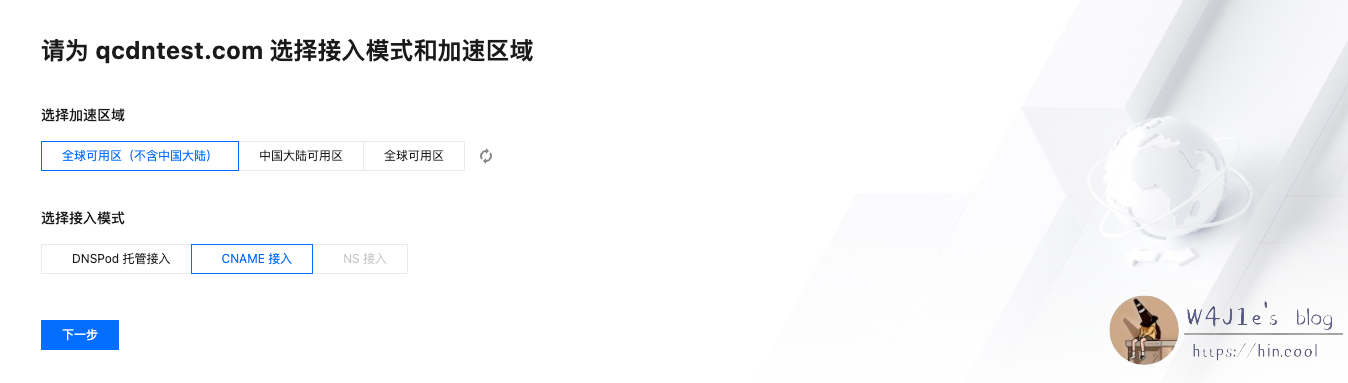
当然,由于域名在 dnspod,所以无需额外的验证域名归属权,方便很多。
免费版套餐支持接入一个域名,解析200个子域名,对于个人项目和小型企业来说都是完全足够的。
选择 dnspod 接入的方式还有个好处,可以在 EO 控制台很便捷地将已有的解析添加为 EO 加速域名。
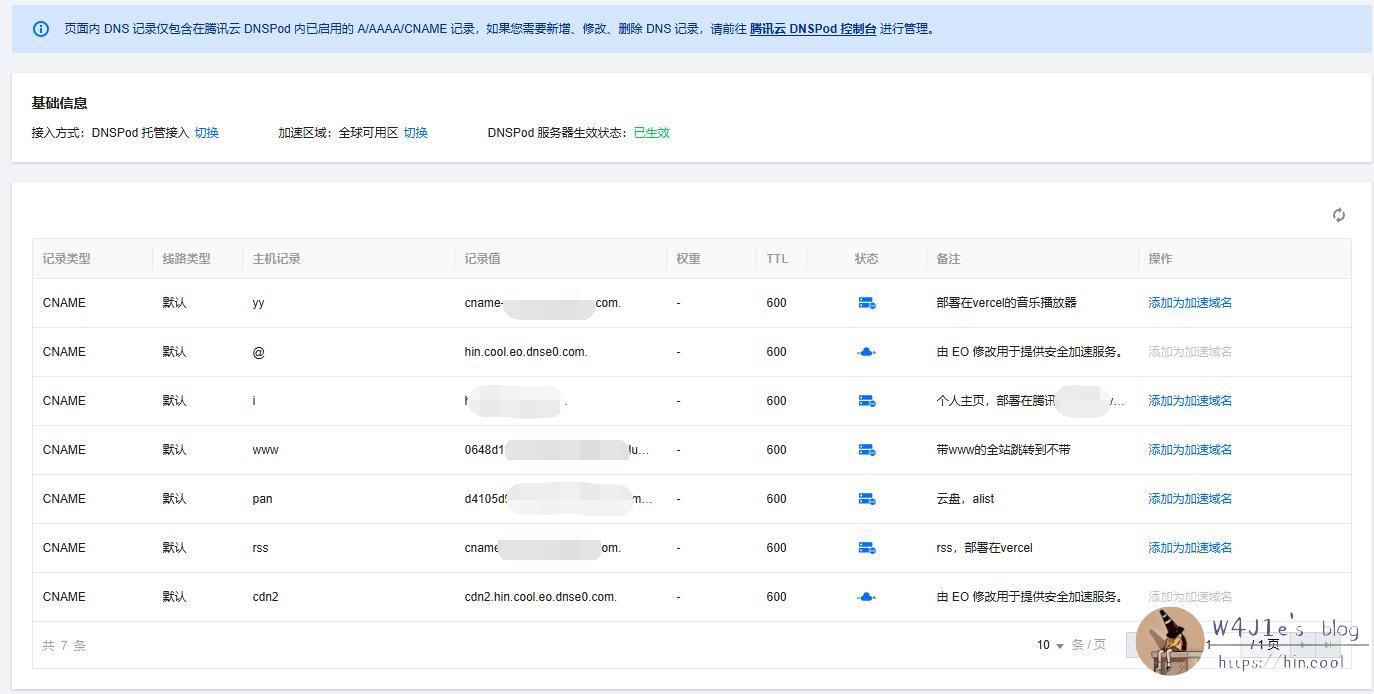
开启 EO 加速时建议不选择推荐模板(网站加速、大文件下载等),如果有需要可以在规则引擎里创建缓存规则。
如果域名在腾讯云,可以把申请的免费证书一键部署到 EO 等项目上;如果在其它平台,可以在 cname 接入后在 EO 上申请免费证书。根据文档,在到期前半个月会自动续期。

腾讯云现在申请免费证书一般在一分钟左右就可以颁发,速度比以前快了非常多。
至此,基本上可以正常访问了。
我接入域名之初选择的加速区域是“全球可用区(不含中国大陆)”,这也导致一开始我觉得在国内的访问速度并不是很快,加载一张300kb以内的图片都是逐渐显示出来的。
通过路由追踪,可以发现最后一跳在新加坡的一个任播 IP 上,外网的平均延迟甚至达到了 300 多毫秒。通过拨测可以看到国内的访问速度并不是多理想。
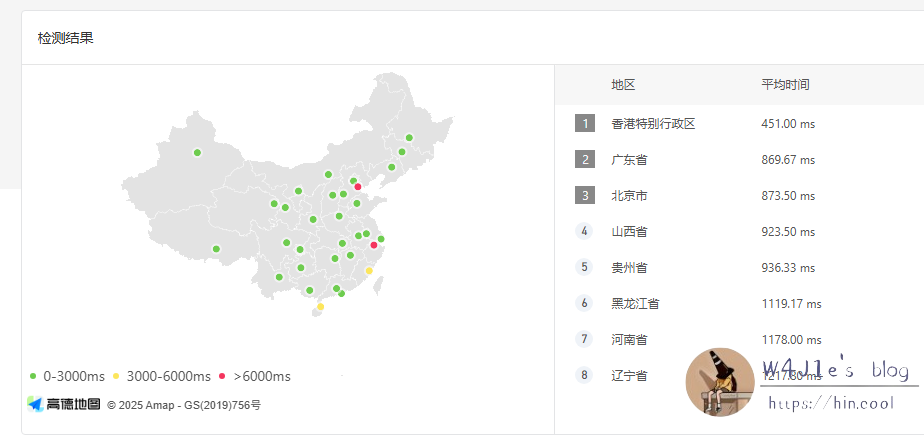
当时想着这速度至少比云盾目前的状态要好,将就这样用吧。更何况我没有额外配置缓存规则,但是一开始的缓存命中率都很高。
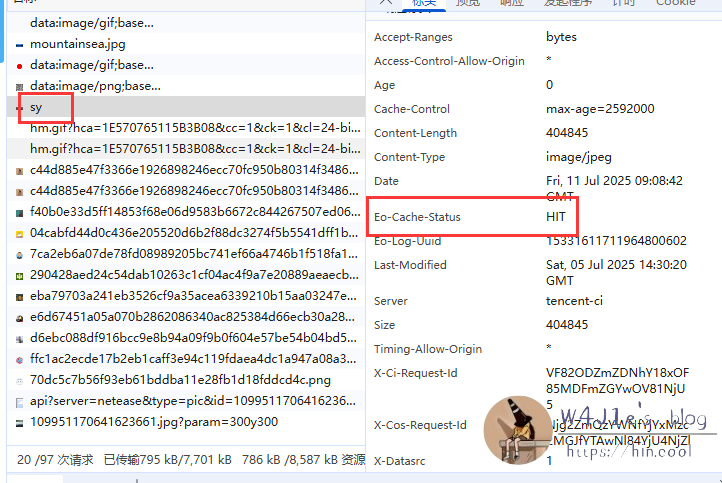
昨天下午四点钟左右接入,拨测了两次,可以看到缓存大多数都是命中的。
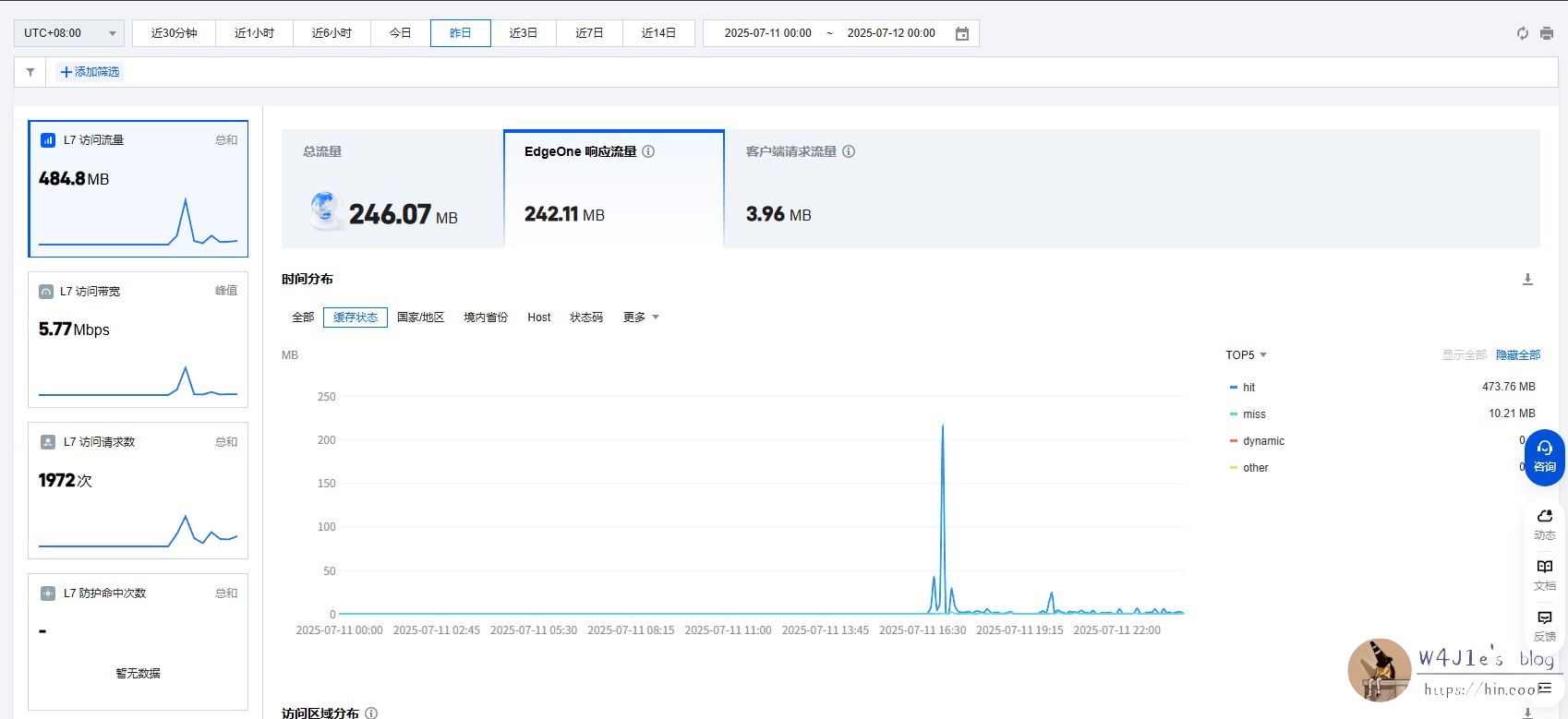
半夜我突然想到了什么,再仔细去看了一下 EO 的控制台,幸好,EO 可以切换服务区域!
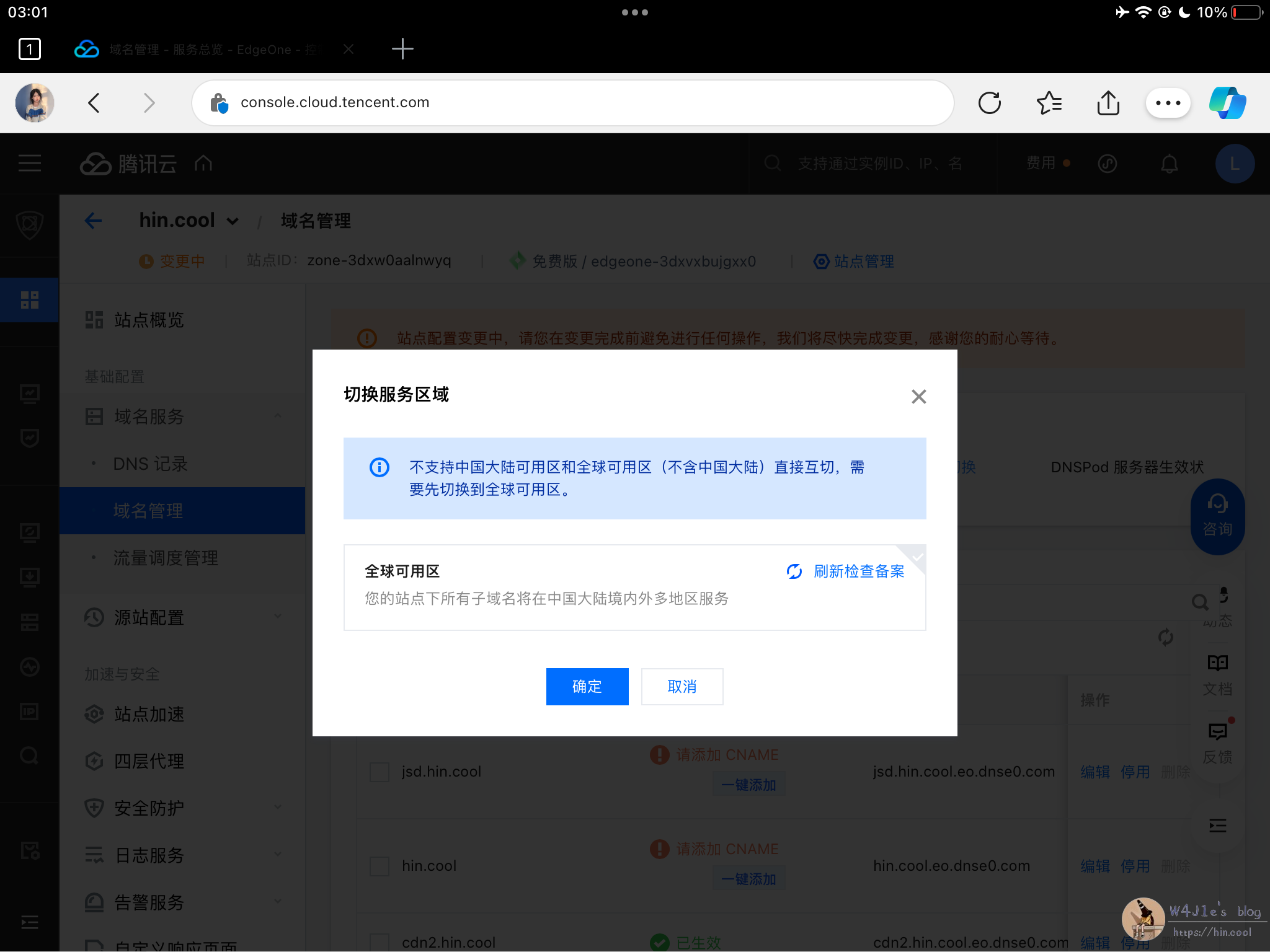
在服务区域切换中仍然没有“中国大陆可用区”,刷新检查备案后,可以从我之前选择的“全球可用区(不含中国大陆)”切换到“全球可用区”。为了验证国内的解析节点和速度是否改变,我又去拨测了一次。
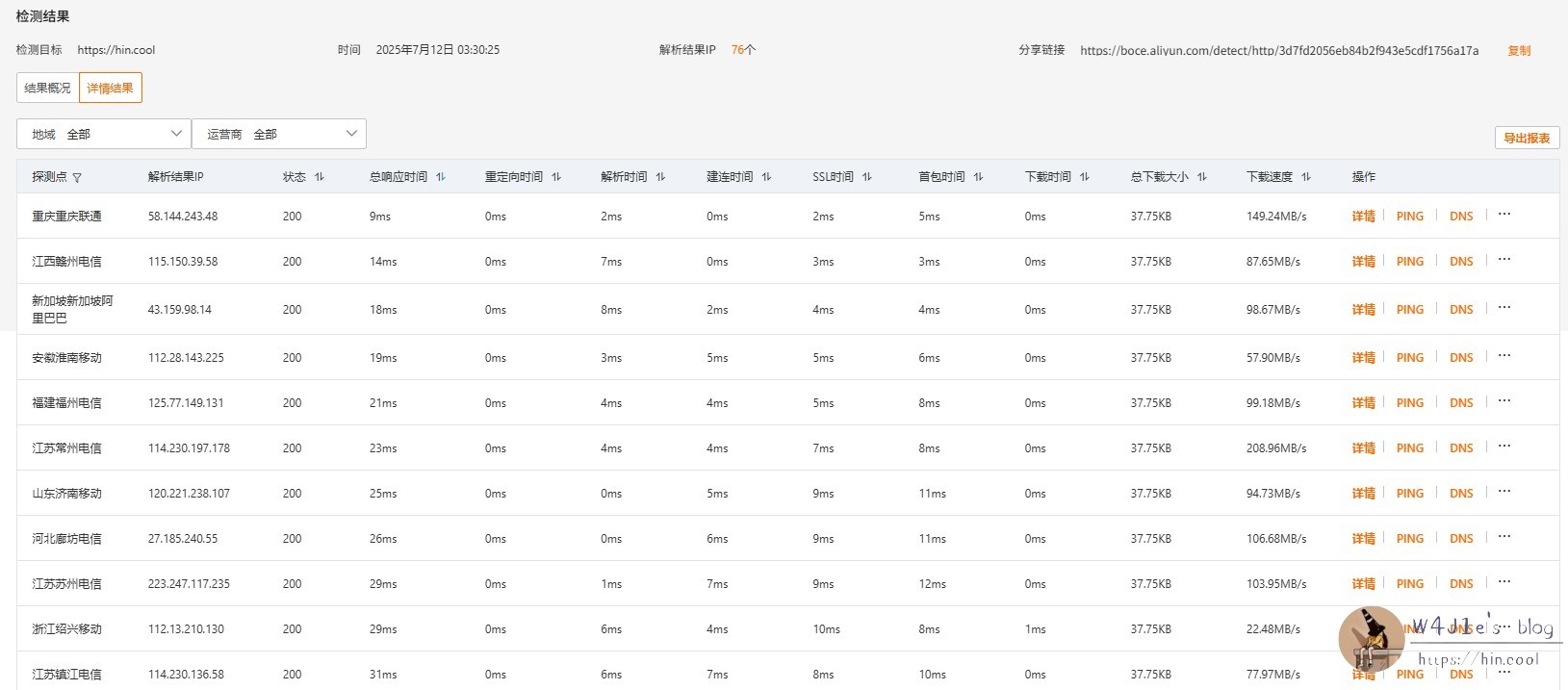
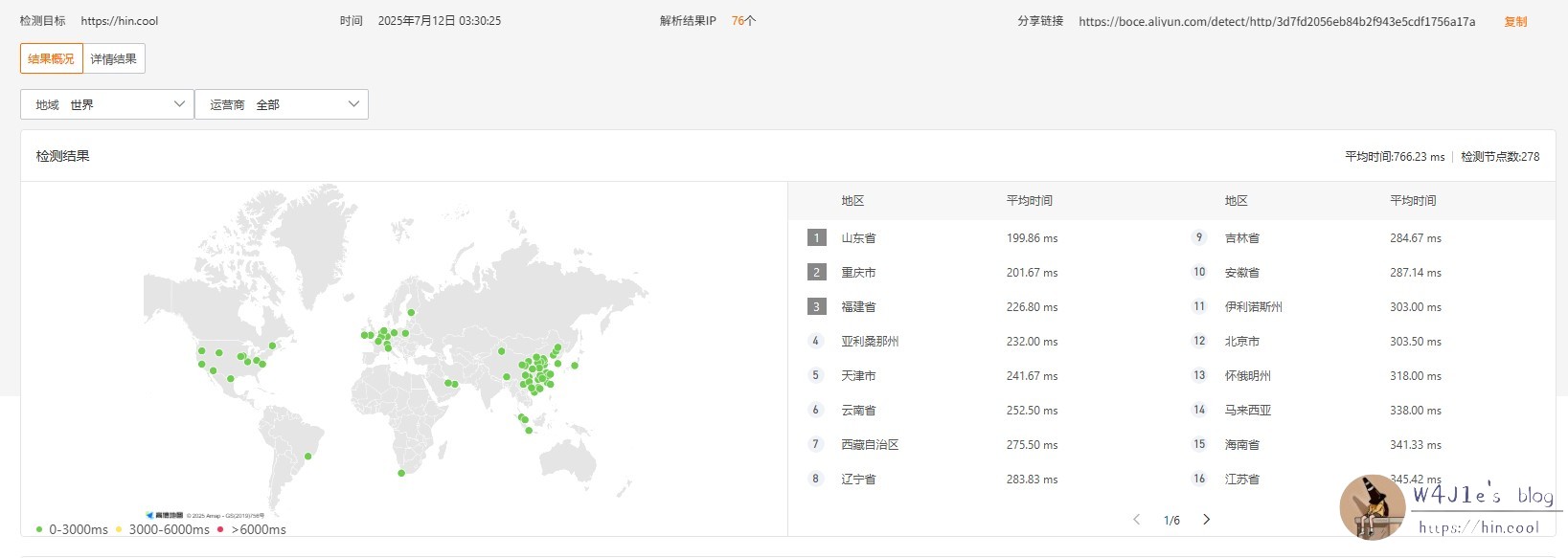
通过 nslookup 验证解析以及路由追踪可以看到,确实就近解析到了腾讯云 CDN 位于重庆电信的节点。
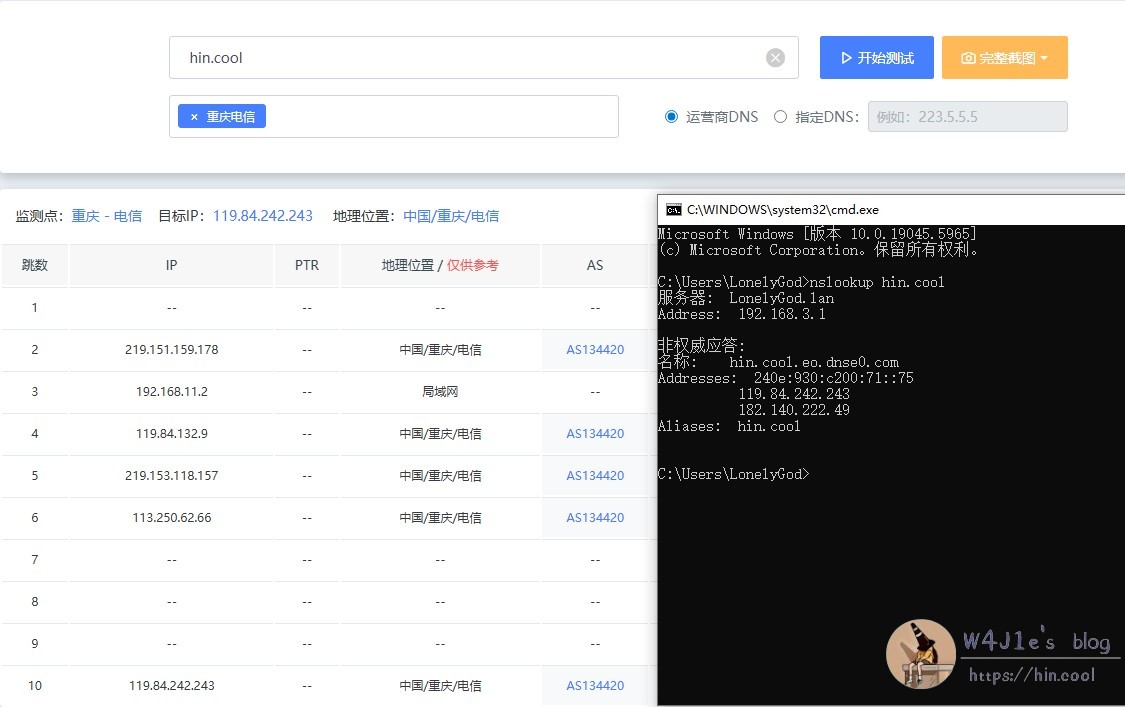
此时在无痕模式下刷新网页,图片的加载也不会一卡一卡的,非常流畅!
之前看到论坛有人搞优选 EO 的 IP,还以为免费版不提供境内节点加速,没想到事实上比 cloudflare 大方很多,体验也好太多。
但是熟悉腾讯云的朋友都知道,嗯,我也不必多数,且用且珍惜吧。期待腾讯云的这个“长期”可以稳定地“长期”,短期内不要砍配置了。
边框
copicseal
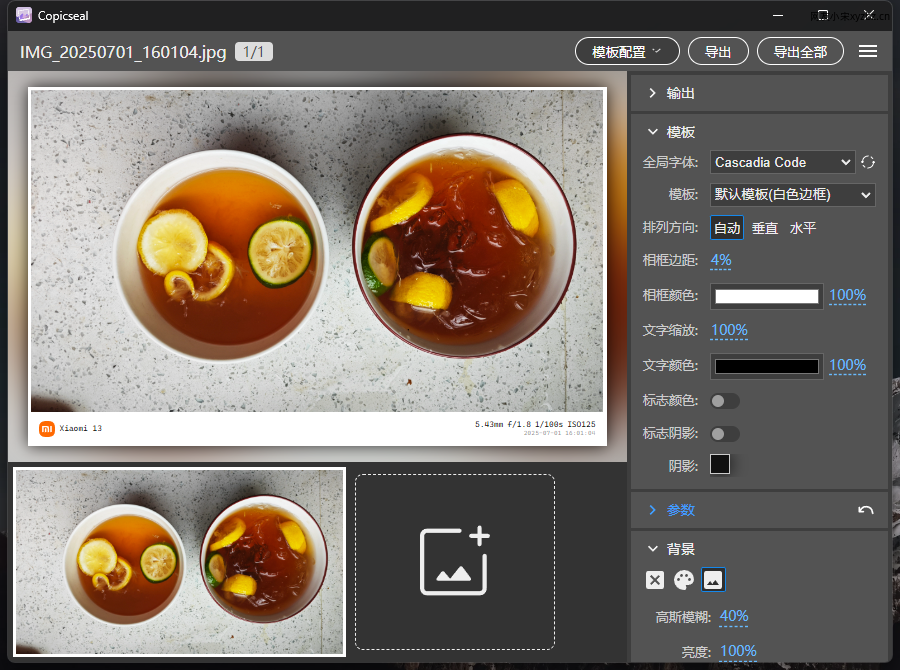
37丫37开发的免费在线拼图工具
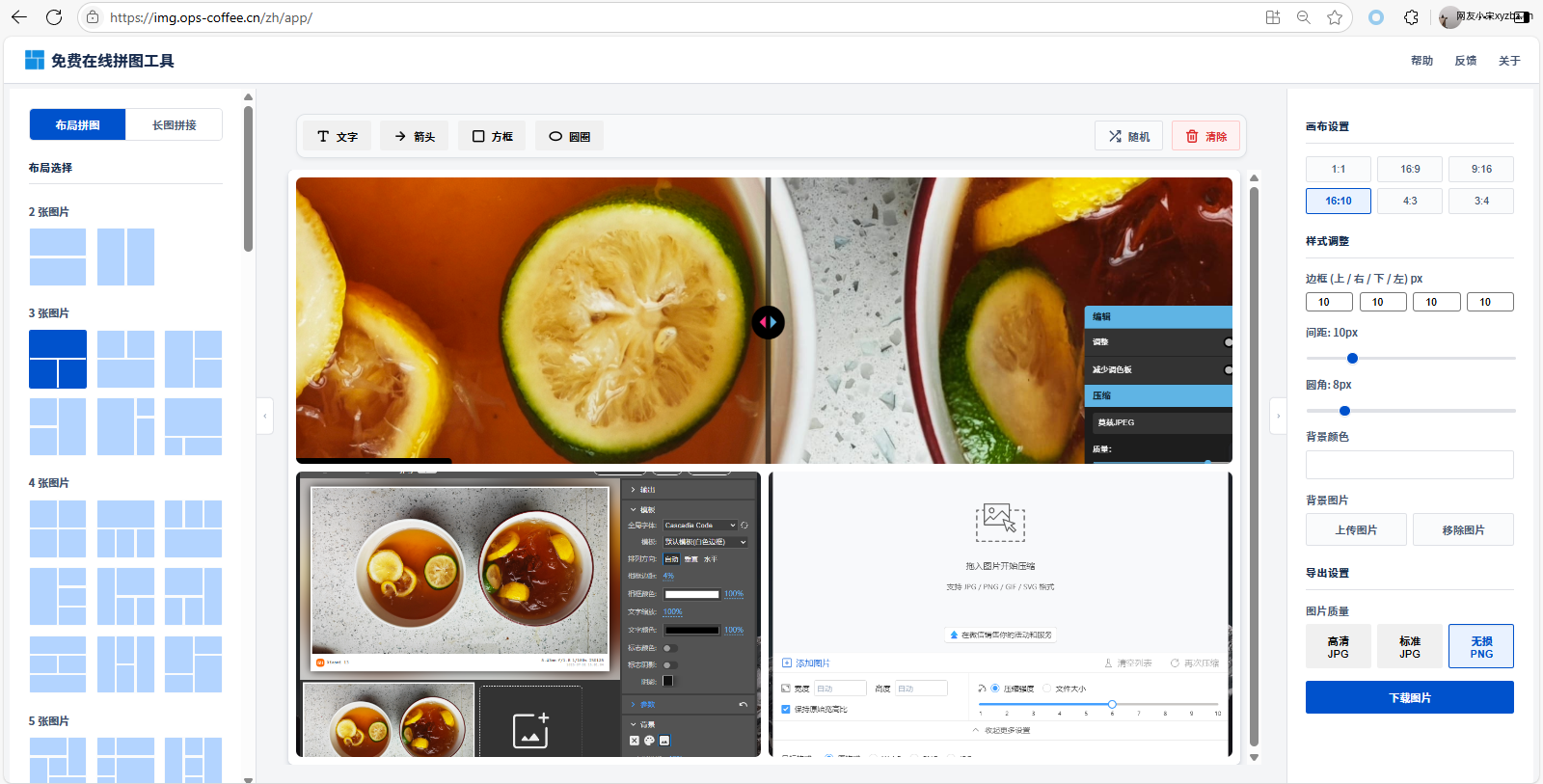
光影边框电脑版
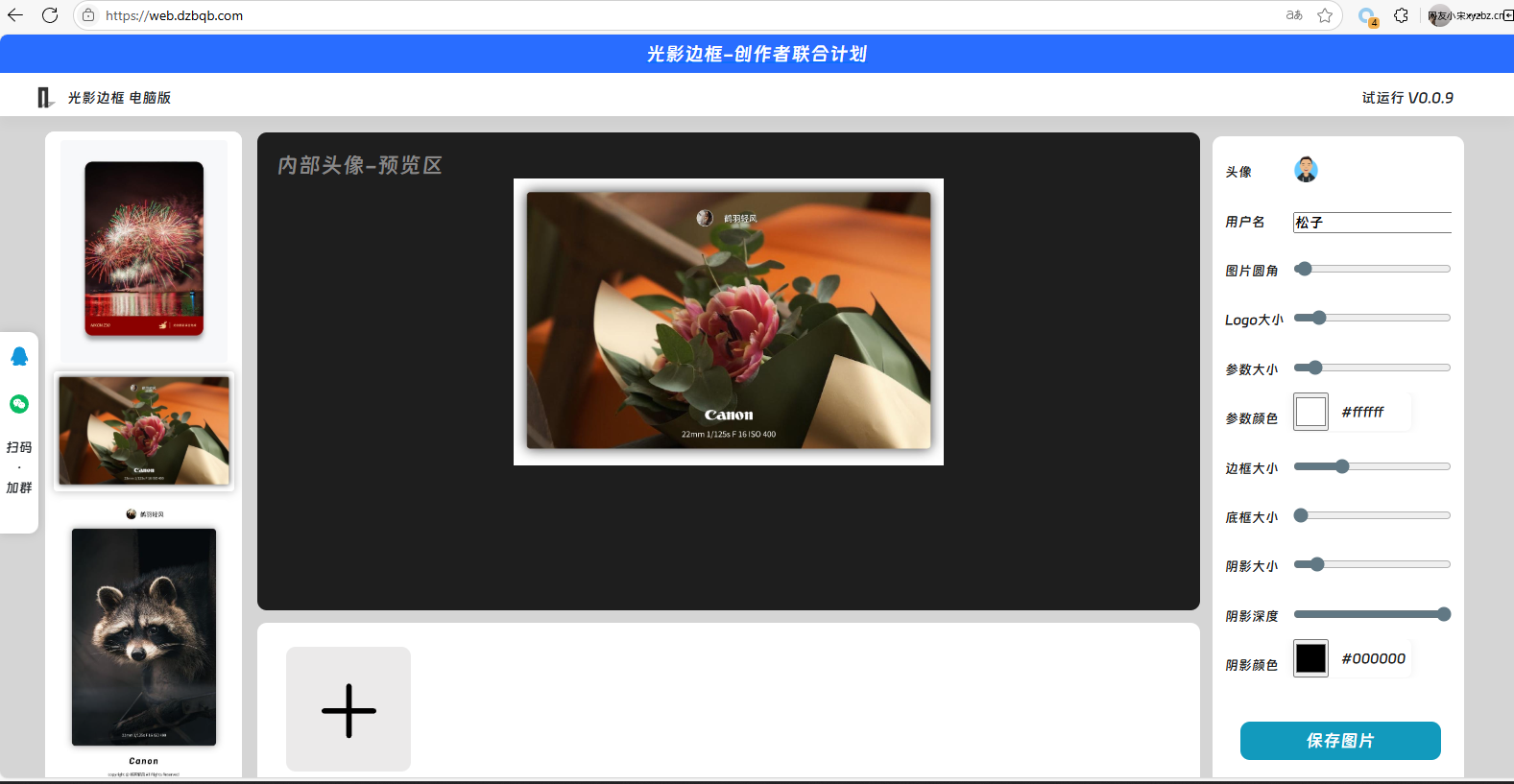
压缩
图压
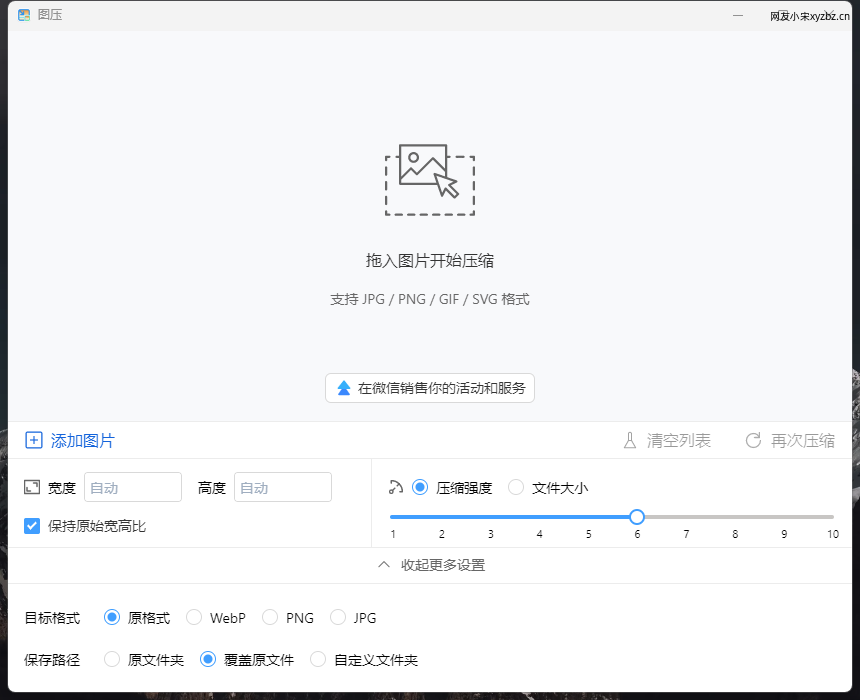
squoosh
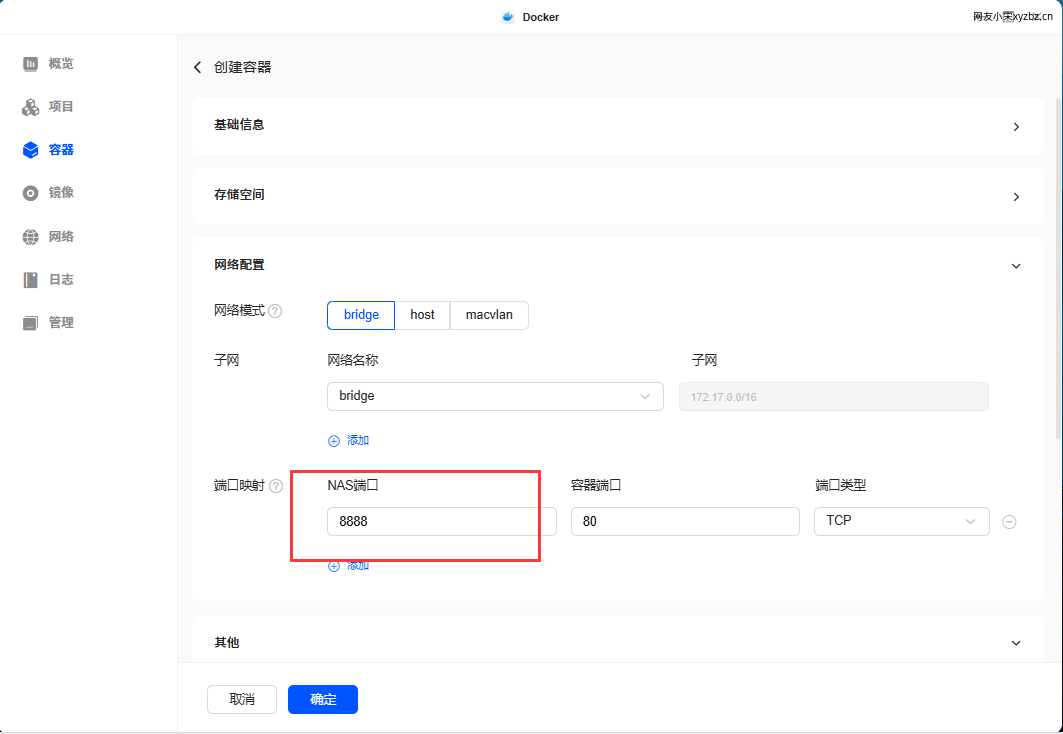
docker run -d --name squoosh -p 8848:80 hausen1012/squoosh:latest
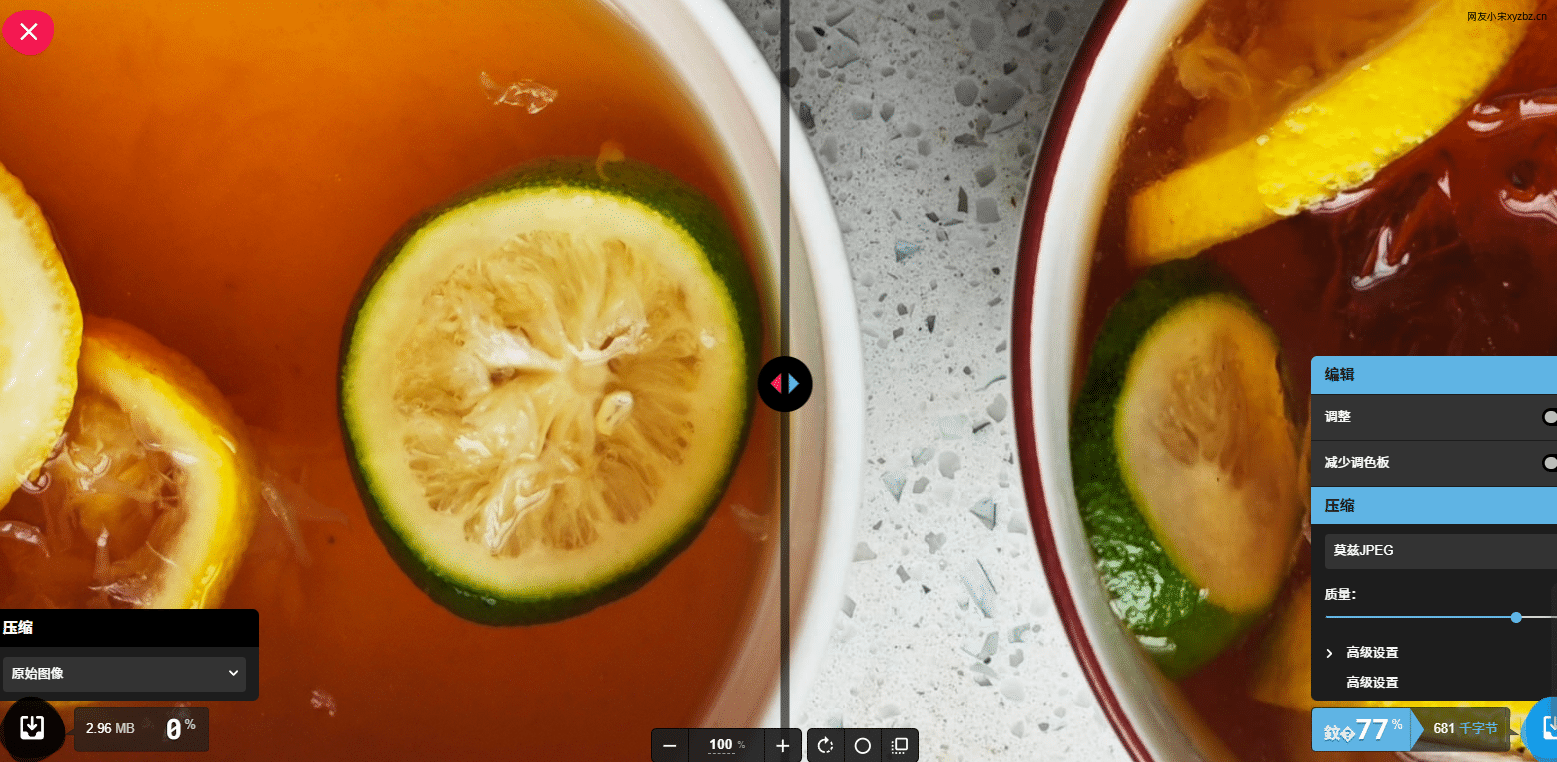
#互联网观察 #Telegram
▎Telegram 将在视频中插入广告横幅,支持跳过
Telegram 宣布推出一种全新的视频广告格式——视频下方广告横幅(Video Banner Ads),进一步拓展其平台的商业化路径。
新广告形式将在频道内的视频内容中展示,用户在播放视频 5 秒后,屏幕底部将出现一段最多 160 字符的文本广告。该广告9 秒后用户可选择关闭,并在 30 秒后自动消失,确保观感体验不被过度打扰。为了防止频繁曝光,同一广告横幅的重复出现至少间隔 2 分钟。
这项功能仅面向频道视频开放,并且只能通过官方广告代理投放,不支持个人用户直接操作。
来源:https://t.me/tginfo/4305
频道 @AppDoDo 官推 @APPDOTG
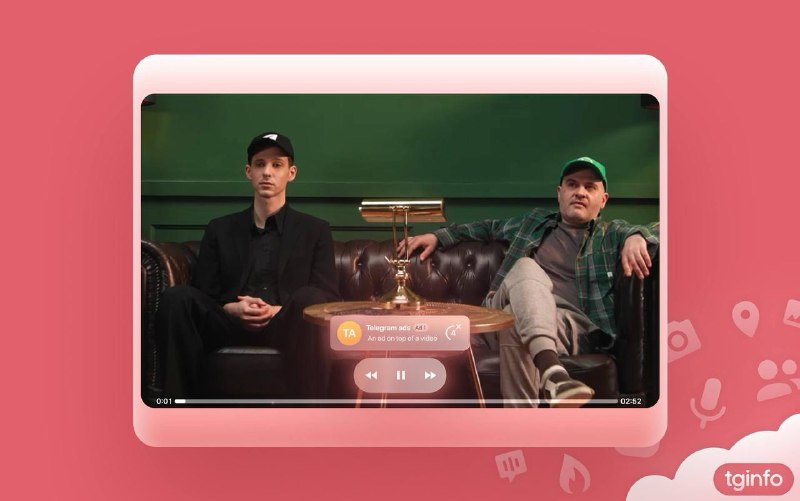
#MacOS #羊毛
▎1Password :家庭版继续免费试用一年
1Password 对于家庭版账户的免费体验活动由来已久,近期更换了相关活动的注册链接,并且由之前的半年版免费延长到1年。通过下面注册的新用户可以免费使用家庭版1年。
你可以通过“一年抛”的方式一直免费使用这个服务,但需要每年转移一次用户资料。
▎使用下面链接注册免费一年
👉 https://start.1password.com/sign-up/family?c=CANVA&l=zh-Hans
频道 @AppDoDo
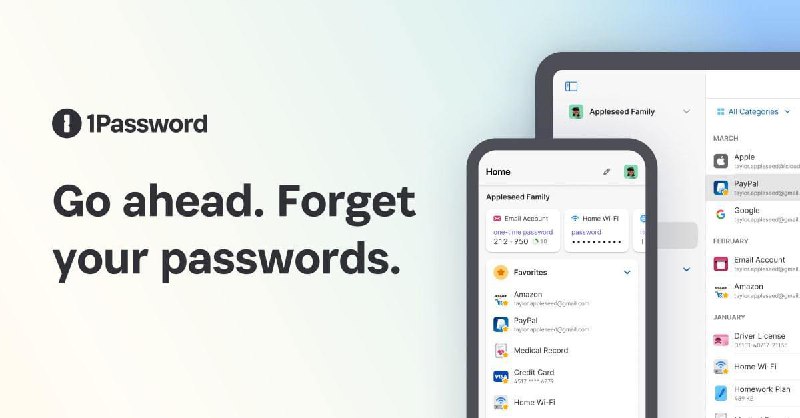

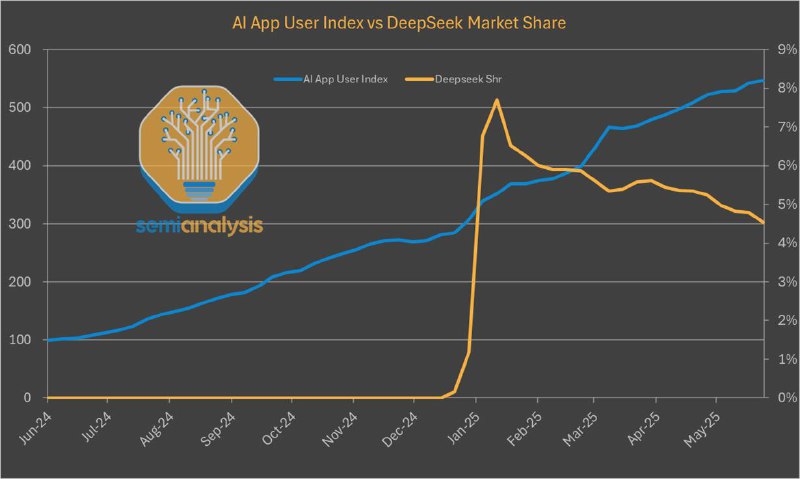
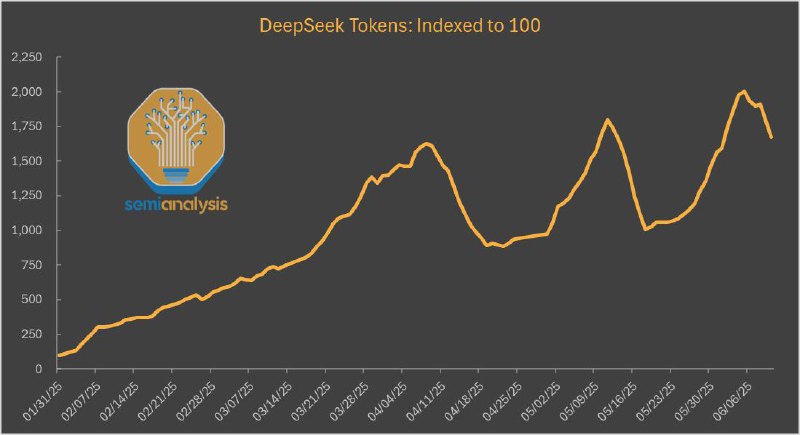
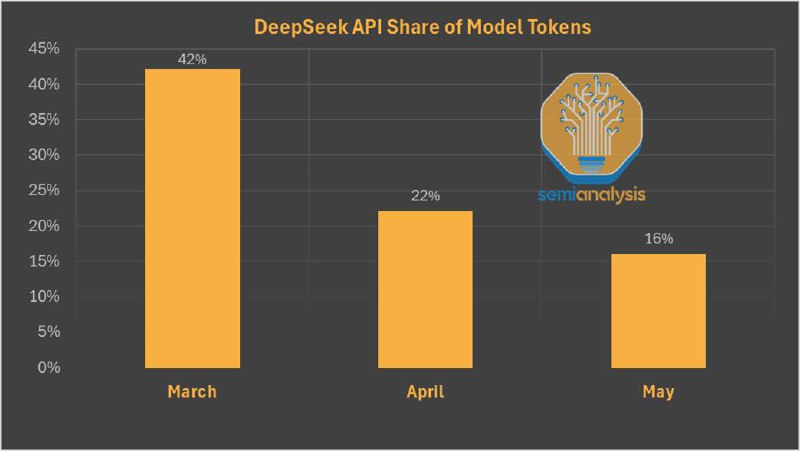
44 Harsh Truths About The Game Of Life – Naval Ravikant (4K) – YouTube
“Not wanting something is as good as having it” 。不欲之善,犹如有之。
“You escape competition through authenticity” 。焦虑的反义是具体。
很有意思的一期视频播客,3小时,适合一个人边发呆边听。
Many relationships would be a lot healthier if we romanticized honest, open and direct communication instead of idealizing the idea of a partner who’s intuitively in tune with your every need. You don’t need someone who can read your mind, you just need someone who’s willing to listen when you speak.
不要理想化你的伴侣,诚实、开放和直接的沟通方式应被视为浪漫。
你需要的不是一个能读懂你心思的人,而是一个愿意听你说话的人。
Writing Code Was Never The Bottleneck – ordep.dev
编写代码从来都不是瓶颈,而是代码审查、知识传承(如导师制和结对编程)、测试调试、以及协调和沟通的隐形成本。
powRSS – Discover the indie web
powRSS 是一个公共 RSS 订阅源聚合器,旨在为独立网站和博客服务.
一份计算机科学专业论文投稿前的检查清单,其他学科也可以借鉴。
In California, Hummingbird Beaks Have Been Transformed by Feeders – Yale e360
在加州流行的蜂鸟喂食器可能间接影响其进化倾向,喙形状变得更长更大,便于从喂食器中吸食花蜜。另外,还扩大了其种群的活动范围。
National Theatre at Home | Watch Theatre Online
英国国家剧院提供的一项流媒体订阅服务。
一个分享亚洲电视剧观后感的博客,可以了解外国人视角中的中国电视剧。
Browser.dating – The dating website matching people based on their browser history
根据网络浏览记录,匹配适合的网友。思路很有趣。
The Homelessness Experiment – Corentin Trebaol
2016年,为了节省求学时期的开销,作者在香港进行了一场为期两周的「刻意流浪」体验。他栖身于海岸边的隐蔽帐篷里,切身感受了这种生活方式的利弊。
Beginner’s Guide and Tips | Mario Kart World|Game8
马里奥赛车世界的新手指南,最近很迷这个游戏!
Warum wir Nespresso Kapseln ab sofort recyceln – Marketing Management-Blog
2mol 专门使用旧 Nespresso 胶囊制作灯具,不知道会有多少人下单。

这个数据集包含了来自所有七个世代的 802 只宝可梦的详细信息,包括基础属性、类型、能力等特征。
30,000 Scientific Visualizations from Open Access Journals – Plottie
适合用来找数据可视化风格的灵感。
How To Do Enamel Chip Repair For Cookware
此页面提供了关于修复搪瓷炊具和不粘锅维护的全面指南。最近开始尝试 Slow cook,确实会让料理的味道更有层次感。
You don’t need a grand life to blog | tala’s blog
你不需要辉煌的人生或非凡的经历来写作。日常细节才更充实有趣。
安娜·阿特金斯(1799–1871)是英國博物學家和攝影師,常被認為是第一位女性攝影師。她的書籍《英國藻類攝影:藍曬印象》因為是第一本配有攝影插圖的出版物而著稱,成為首本攝影集。
anvaka/city-roads: Visualization of all roads within any city
city-roads 项目使用 OpenStreetMap 的数据可视化任何城市的所有道路。
根据我们选择的健身器材,和训练的部位,制定个性化训练计划,还提供完整的运动数据库和视频指导。
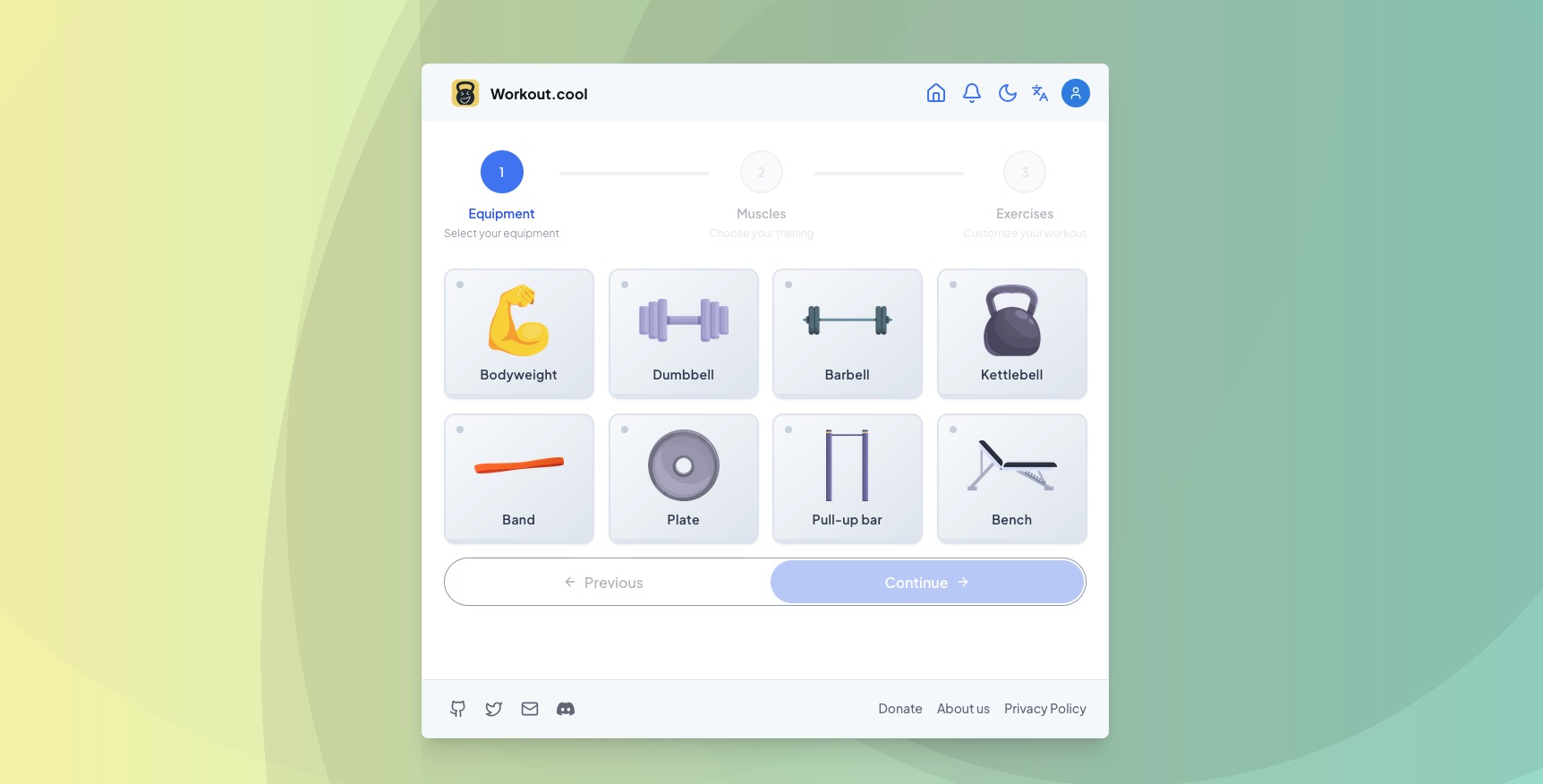
一部名为《哈利·波特与理性的方法》的同人小说。
在这个平行宇宙中,哈利·波特由理性主义的父母抚养。刚刚读了前几章节,视角独特,后期哈利可能会在魔法与科学中挣扎,好奇后续发展。
最近挺喜欢的一个 LaTeX 演示文稿主题。
一个促进论文可复现和可重复性的框架。
另外,恭喜女友毕业!
第一次在家属席位上参加毕业典礼,真的超激动!

NAS、键盘、路由器······年轻就要多折腾,我是爱折腾的熊猫,今天又给大家分享最近折腾的内容了,关注是对我最大的支持,阿里嘎多
不知道有多少人和熊猫一样,还在坚持做图文创作。在这个信息爆炸的时代,流媒体平台已经成了大多数人获取信息的重要渠道之一,无论是长视频还是短视频,视频内容往往通过更生动的画面,带来更容易记住的信息。作为文字创作者,我们对文字的理解能力通常比对视频更强。那么问题来了,有没有办法把视频内容转化为文字呢?
AI-Media2Doc,一款可以通过AI大模型,将视频和音频内容转化为各种风格文档的工具,不管是想要小红书的文案风,还是公众号的长文格式,亦或者单纯用它来记录视频中的知识点以及构建思维导图,他都能做到,且这些功能完全免费。
本次用到的设备是极空间Z423旗舰版,最近极空间更新频率非常之快,而且经常半夜刷版号,一度让我怀疑极空间是不是给程序员都打了“兴奋剂”。不过更新快肯定是利于用户的,例如刚更新的远程访问功能,非常实用。
回到正题,AI-Media2Doc目前作者并没有打包镜像到DockerHUB上,不过这已经在作者的计划中,但因为作者提供了Dockerfile文件,所以可以选择自行打包镜像,或者直接用其他用户已经打包好的镜像。
项目分为了前端和后端,作者也提供了完整的compose文件,所以我们将其中的镜像名改为用户打包的就行,同时因为需要设定.env变量,所以熊猫推荐直接到项目页下载其中的compose文件和.env文件,地址为https://github.com/hanshuaikang/AI-Media2Doc。
准备好一切之后我们打开极空间的Docker,在compose中选择下载的文件,修改其中.env配置文件的路径,直接用查询路径的功能即可。
创建好之后耐心等待即可,注意自己的端口等情况,看到项目没有问题,那么这时候就能通过远程访问打开项目了。
界面还是非常简洁的,左边有新建任务以及历史人物,右边则是视频上传区以及输出内容的选择区。
上传内容,这个过程大概需要3-5分钟,会进行视频处理、音频处理以及最后的AI处理。
结束之后能看到对话框输出的图文信息,同时在右边还有文本的转录信息,体验感还是非常不错的。
在自定义配置中,能修改对应的各个需求的Prompt,使其输出的内容更加符合自己的需求。
非常不错的项目,对于文字创作者、会议记录、教学视频总结等等场景都很有帮助,如果有需求那么可以看看。
以上便是本次分享的全部内容了,如果你觉得还算有趣或者对你有所帮助,不妨点赞收藏,最后也希望能得到你的关注,咱们下期见
NAS、键盘、路由器······年轻就要多折腾,我是爱折腾的熊猫,今天又给大家分享最近折腾的内容了,关注是对我最大的支持,阿里嘎多
折腾NAS怎么不折腾网络,其实市面上组网的项目挺多的,但要么就是小作坊的产品,速度一般也就算了,还需要担心那天它突然跑路了怎么办,要么就是开源的项目,虽说没有跑路的风险,但开源项目是没有服务器的,很多时候都只能看你能否p2p打洞成功,不然速度比小作坊还要慢。
而要说到组网的正规军,那大家熟悉的项目里面一定有星空组网,作为一家服务于众多学校与企业的组网项目,星空组网除了有专业的商业服务,其实也有个人版本。免费版本提供了20个授权数量,通过拉新的方式能增加到200个,而速度方面转发速度能提供10Mbp/s,不管是数量还是速度,不管是异地联机还是小型的工作室作为办公使用都足够了。
在设备上,之前熊猫推荐的很多都不具备Mac或者IOS客户端,而作为老牌,星空组网在多端这一块是非常全面的,不仅支持桌面端和移动端的全兼容,也能通过Docker的形式部署在NAS或者软路由上面,而本次熊猫也是给大家打个样,有需要的可以学习起来。
项目部署其实非常简单,在星空组网的文档中提供了完整的compose文件,咱们直接通过它来部署就可以了,官网地址https://starvpn.cn/。
本次就拿绿联举例,不过在部署之前咱们要先去星空组网的官方创建账号并添加成员方便后续的变量设置。方法也很简单,注册账号之后登录到星空组网的管理平台,在这里点击成员列表,选择添加成员,设置好对应的选项即可,可通过名称来区分设备。
创建好成员之后来到绿联的项目中,复制官网给到的compose代码,其中的变量填写刚刚我们创建的成员即可。
创建好之后直接部署,这时候再回到星空组网的管理平台,就能看到咱们刚刚部署的设备已经上线。
来到容器界面,在终端这里选择新增,命令选择bash,随后在命令窗口输入stars能调出设备端的星空组网控制面板,不过有一说一,其实可以搞一个web界面的,简洁一点就行,会方便很多。
NAS端上线之后咱们接着添加PC和手机端,下载对应客户端即可。同样的一个设备对应一个成员,在安装好客户端之后去管理平台新增成员,通过新成员的账号和密码登录。
在设置界面能设置传输模式,如果不能打洞成功,那么可以采用转发的形式,10Mbps的速度使用也完全够了,要知道各大品牌NAS的穿透服务随着用户的增多,大都只有5Mbps左右。
在成员列表这里能看到在线设别,同时也能看到对应的传输类型,例如我这里直接就是直连模式,那一就意味着速度受设备的上行带宽影响,按照家宽来说,一般也就是30-50Mbps的速度。
随后下载移动端,老样子新添加成员,操作PC端一样,能进行成员管理以及传输设置等等。
至此PC、手机以及NAS之间就形成了组网下的同一局域网,只要NAS的服务端在线,那么不管我们在什么时候什么地点,都可以通过星空组网来连接NAS,通过它给到的组网IP就能访问我们的NAS了。
同理在手机端也是一样,直接能通过该IP进行绿联云APP的登录。
登陆之后NAS会显示当前连接状态为局域网连接,既然是局域网连接,那么我们本地部署的容器、虚拟机等项目也都可以进行组网IP加端口的形式进行访问,对于没有公网的小伙伴非常有意义了。
因为熊猫这里走的P2P的穿透,所以速度上是没有限制的,家宽给到的30-50Mbps的速度看下2K资源也不是不行,只不过拖拽进度条会有稍微的卡顿等待。右上角此时能看到上传已经来到了8MB/s。
体验下来还是非常不错的,部署方便、多端应用使用起来非常方便,个人免费版本最大支持200个成员数,同时即便是转发速度也能有10Mbps,在适用性上就要比市面上其他产品好很多,不管是用来作为组网办公还是娱乐都足够使用了。
以上便是本次分享的全部内容了,如果你觉得还算有趣或者对你有所帮助,不妨点赞收藏,最后也希望能得到你的关注,咱们下期见!
#互联网观察 #电动车
▎本田终止大型电动SUV项目,转向加码混动战略
面对美国市场电动车(EV)需求放缓,本田汽车已决定中止原计划开发的大型电动SUV项目,并将重心转向盈利性更强的混合动力车(HV)。这款被取消的SUV原计划于2027年前后上市,是本田“零系列”EV战略的关键一环,定位家庭用户,旨在扩大在北美市场的EV占有率。
本田表示,中止原因不仅是当前EV销售疲软,还包括美国政策不确定性加剧。随着特朗普重新上台,美方开始削弱对EV的政策支持——7月4日通过的大规模减税法案中,已确定取消对EV购车的税收抵扣,这将进一步延缓EV普及。
与EV相比,大型SUV在开发和制造中对电池和底盘成本要求更高,在缺乏规模支撑的情况下将加重财务负担。本田因此决定调整整体EV战略,将至2030年的EV相关投资从原计划的10万亿日元削减至7万亿日元。
与此同时,本田将大幅扩大混合动力车型的布局。计划自2027年起推出13款新HV车型,并争取到2030年度将全球HV销量扩大至220万辆,是2025年目标的2.2倍。短期内,本田将以HV支撑利润,为未来EV转型打基础。
本田并非唯一调整电动车布局的车企。福特、日产、丰田等也相继放缓或叫停EV项目:福特已停止开发大型电动SUV,日产取消在美生产的两款EV,丰田则将原定2026年推出的电动SUV延期至2028年。
全球汽车厂商正集体重估电动车市场节奏,在现实成本与政策摇摆中,转向更灵活、可控的混动路线成为当下的务实选择。
频道 @AppDoDo 官推 @APPDOTG

作为主打性价比的外设品牌,黑爵每次出新品都能用亲民价格堆出硬核配置。虽然算不上一线品牌,但他们家一直默默偷师外设圈的爆款设计——就像最近推出的ALUX60磁轴键盘,全铝CNC机身+RT0.01m轴体,手感和性能全都要,关键价格直接杀到200块以内!今天咱就来盘盘这货到底香不香~
包装是非常经典的黑金配色,虽说黑爵主打性价比路线,但每次的包装做的真的很有诚意。
开箱直接看主体!这次的ALUX60的轴体和配色都有非常多的选择,价格跨度从179到399都有。重点说下顶配版:399这款做了镂空设计,颜值直接拉满,电竞味十足!预算够的话真心建议冲,这质感绝对对得起票价。
熊猫手中的这款键盘采用了红色渐变透明配色,官方称之为“夜宴红”。尽管键帽看起来是渐变的,但实际上是通过三种不同红色的巧妙过渡而成,整体观感相当出色,再加上透明键帽设计,为键盘增添了不少科技感。
键盘的外观采用了6063铝材,并且经过180目喷砂和阳极氧化处理,质感相当出色,手感细腻。从侧面看,开源的侧板设计更是亮点,可以让你随心DIY。如果有3D打印机,还可以直接下载开源模型进行自定义修改,这也是目前市场上非常流行的侧板方案。
键帽采用了PBT和PC双拼三色设计,带来了渐变红的视觉效果。字符清晰且耐磨,透明部分能清晰看到内部轴体。颜值这件事见仁见智,个人觉得透明键帽的部分过多了,应该再加一层色彩在红色的过渡中,会让整体效果显得更自然一些。
由于采用了磁轴设计,这款键盘只支持单模有线连接,以确保更好的稳定性。虽然日常使用时可能会受到一些影响,但对于专注电竞的键盘来说,稳定性始终是最重要的。不过,这的确也是目前磁轴键盘的一个主要弊端。
不得不提的是,透明键帽上电后的光效表现非常出色!下灯位设计由透明键帽过渡,光效不会刺眼,即使长时间使用也不会感到疲劳。至于RGB灯效,支持高达1600万色,还预设了十多种效果,这可以说是标配了。
最后来聊聊键盘的布局。60键位的设计非常紧凑,功能键区、编辑区和小数字键都被省略,仅保留了字母区的主键。如果你是首次接触这类键盘,学习成本可能会比较高。不过,作为一款主打游戏的键盘,如果主要用于游戏,其实还挺适合的,毕竟在空间上节省了不少。
比较不错的是ALUX60支持网页驱动,不需要安装本地驱动程序,对于我这种看到桌面多一个图标就心焦的人来说非常友好。
轴体上,ALUX60有多种选择,从最低配置的磁稻轴、磁粉轴到后面的科泰新秀磁轴、水瓶座磁轴以及最高配的TTC兵王磁轴,除了预设的这些抽屉,ALUX60也兼容N极朝下的磁轴,例如TTC的万磁王这一类,如果有更高的手感要求,可以自行后期更换。
在驱动页面上,ALUX60支持常规的改键、灯光设置和宏编辑。此外,还有针对磁轴的触发行程调节功能,支持高达0.01mm的精细调节,并且可以设定连续快速触发模式。根据不同的游戏场景,你可以自行调整触发行程,以更好地适应自己的手感。
百元多的键盘,拥有8K的回报率,这其实在这个价位段并不算多见,不过其实这也是各大厂商卷参数给用户带来的好处,毕竟没有像黑爵这样的厂商提供性价比的产品,那也就没有百元价位的磁轴,估计现在还在千元左右。
最后,一百多的价格能拿到这个配置还是非常不错的,如果对于游戏有专业的需求,或者对于小配列键盘本身就有使用过,没有那么高的学习成本,那么黑爵这款ALUX60是非常值得入手。
以上便是本次分享的全部内容了,如果你觉得还算有趣或者对你有所帮助,不妨点赞收藏,最后也希望能得到你的关注,咱们下期见!
计划

香山天坑
[photos]


[/photos]
[photos]


[/photos]
皇家驿站
驻马店历史新建的古镇项目,在练江湖大桥旁边,距离香山天坑也就几分钟车程。说起来和漯河的漯湾古镇区别不大,都是近些年的新建项目,看景区规划,还没有建完,二期似乎盖好了,还没装修完。附近有很多名宿,美化也挺好的,出来玩倒是可以住这里,独家小院。[photos]



[/photos]
[photos]


[/photos]
[photos]


[/photos]
汝宁 、蔡州 、天中,实在不行把汝南名字抢过来也行哈!毕竟汝南市汝南县全国这种组合还是挺多的。[photos]

[/photos]
[photos]

[/photos]
[photos]


[/photos]
[photos]

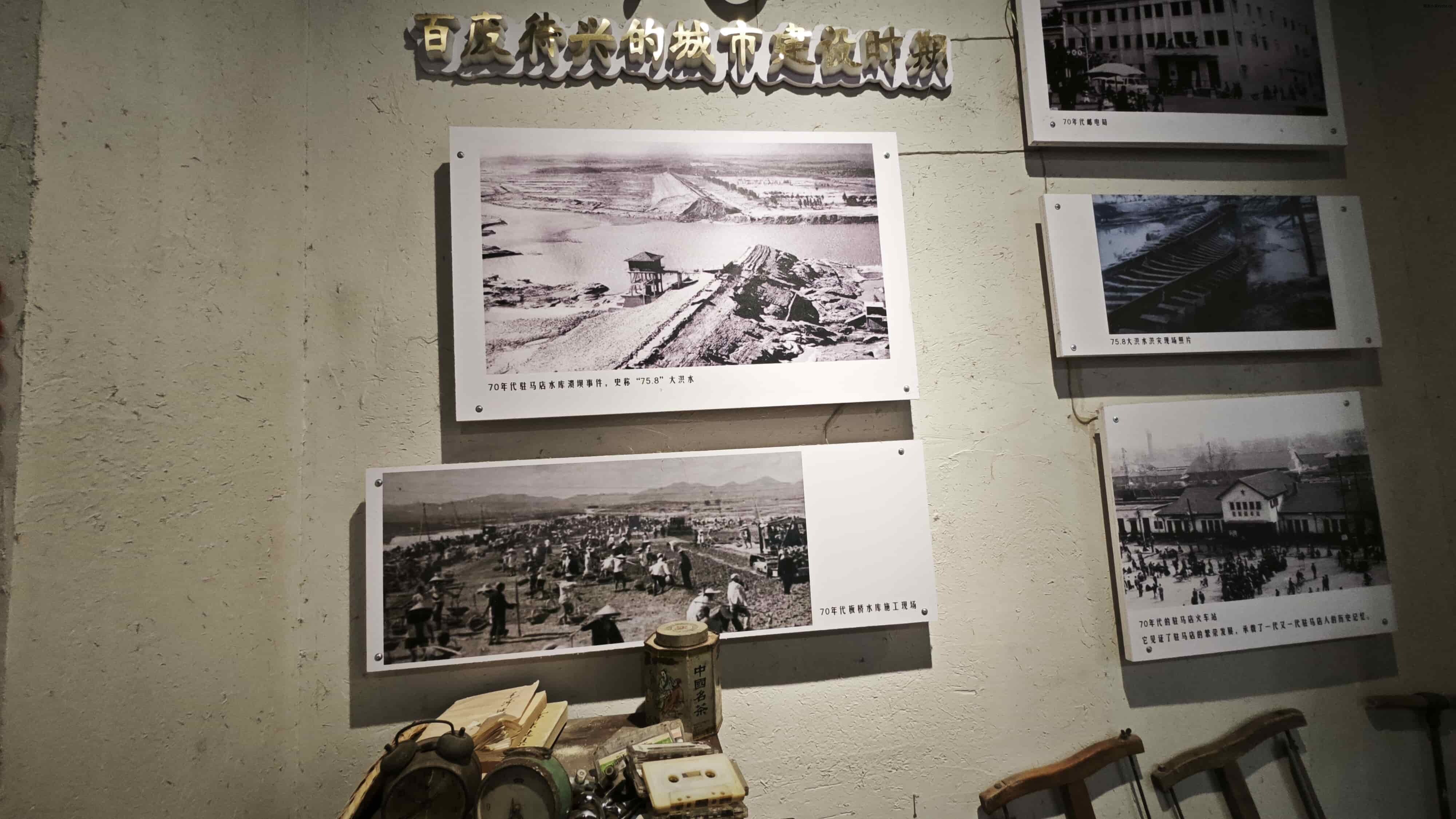
[/photos]
回程
总结和吐槽
NAS、键盘、路由器······年轻就要多折腾,我是爱折腾的熊猫,今天又给大家分享最近折腾的内容了,关注是对我最大的支持,阿里嘎多
前段时间熊猫介绍过LibreTV项目,不过后续作者直接关闭了配置文件的设置功能,同时因为没有映射配置文件,导致你配置的信息只能用于本地,所以事实上并不能真正做到跨平台观影。不过既然是开源,那自然有办法解决这一问题,于是民间就有大佬基于LibreTV项目进行了二开,这就是今天要介绍的moonTV。
功能上和前者一样,moonTV也是一个开箱即用的影视聚合播放器,不过不一样的是他在原作的基础上优化了UI、部署以及自适应的功能,加上配置文件可以通过映射的形式去更改,所以体验上要比前作好上很多,项目在github上叫senshinyaMoonTV,感兴趣的可以多多支持。
上次LibreTV的部署是在绿联NAS上,虽说部署之后用的很少,但对于这种好项目熊猫也不会折腾完就删除,万一哪天能用上呢?而且DXP 6800Pro的配置带这种不吃性能的Docker完全没问题,不会因为它就存在高负荷。
本次部署依然是使用DXP 6800Pro,前几天绿联也是更新了Docker的远程访问功能,现在部署好moonTV之后,通过绿联的UGREENlink也能访问Docker项目了,这也是首家支持自家穿透用于Docker上的NAS,对于没有公网或者不会内网穿透的小伙伴非常有用。
打开绿联的Docker,这里为了方便我们直接用Compose进行项目部署,来到Docker的项目界面,点击创建项目。
Compose代码如下,其中的端口请结合NAS环境更改,不占用即可,环境变量PASSWORD为项目的访问密码。同时项目也支持去广告功能(实验)、播放记录存储方式修改、站点名称以及检索变量设置,在项目开源地址可以查询设置方式。
version: '3.9'
services:
moontv:
image: ghcr.io/senshinya/moontv:latest
container_name: moontv
restart: unless-stopped
ports:
- '3690:3000'
environment:
- PASSWORD=your_password
volumes:
- ./config.json:/app/config.json:ro如果需要自定义配置,那么请将挂载文件去掉注释,同时需要去到项目界面将config.json文件下载下来放到对应的文件夹中,绿联目前是支持直接对js文件进行修改的,需要添加资源站直接打开该文件修改即可,修改之后记得重启项目。
确认好所有变量以及配置之后点击立即部署即可,这时候绿联会拉取镜像并创建容器,耐心等待就行。
通过绿联的远程访问就能打开项目界面,如果设置了密码,那么输入登录密码即可。
整个界面熊猫感觉是要比LibreTV舒服很多的,左边能看到各个分类,可以根据分类去选择自己当前想要看的内容,同时还带有热门电影和热门剧集以及豆瓣TOP250榜单,不知道看什么看看榜单上的经典也不错。
点开影视详情,能看到电影的详细介绍,下方有播放源的选择,源和LibreTV一样能直接用苹果CMS V10的接口,关于API直接谷歌一下其实蛮多这种采集站接口的,有付费的有免费的。
点开播放界面,免费的源一般清晰度也就是1080P了,付费的有些能有4K资源。如果对清晰度没有特别要求,这其实也够了,主要是加载速度非常不错,进度条也能随便拖,点击右上角的片名能进行直接换源。
播放过的内容在首页也能看到播放记录,同时也能加入收藏。
因为作者预装有短剧的源,试着搜索了一下,还真能搜到,且有完整的海报墙,对于喜欢看短剧的人简直是神器,毕竟该项目是适配了手机端的。
对比LibreTV,该项目的体验更好,如果还没有部署前者,那么可以尝试直接用这个。
以上便是本次分享的全部内容了,如果你觉得还算有趣或者对你有所帮助,不妨点赞收藏,最后也希望能得到你的关注,咱们下期见!
亲爱的粉丝朋友们好啊!今天熊猫又来介绍好玩有趣的Docker项目了,喜欢的记得点个关注哦!
事情源于前几天熊猫犯蠢,把一直部署在极空间上的One API的密码给忘了,试了很多遍都没对,改密码又涉及到数据库的读取,但当初我直接用的SQlite作为数据库,这就导致想要读取也比较麻烦,一气之下我直接删除了One API容器。
在查询重置密码的过程中,无意间熊猫发现了新的好玩的东西,我发现了通过它二开的项目New API,对比前者,功能上它拥有前者的所有功能,除此之外,它还支持对接易支付作为公开的API中转站点使用,在原作基础上还增加了数据看板、模型限制、更多的等方式以及内置的聊天窗口等等,不管是整个界面美观性和UI交互性,还是功能性,它都是碾压前者的存在,加上基于One API开发,所以New API也是开源项目。
因为AI相关的内容都部署在极空间上,为了让其在同一IP下方便使用,这里也就直接用极空间进行部署了。
部署设备还是熊猫准备一直用来“养老”的NAS——极空间Z423旗舰版,不管是性能还是存储空间,Z423旗舰版都拥有目前NAS中第一梯队的能力,性能上AMD的5825U自然是不用说,8核16线程加上32G的内存,拿来跑虚拟机都从来不担心性能不够的情况。
存储上Z423旗舰版拥有4个M.2盘位,能满足高速存储需求以及缓存需求,4个SATA盘位也能提供更大的存储空间需求,属于是NAS里的万金油产品。
言归正传,咱们说回New API的部署。有了前者密码忘记的教训,这次熊猫就采取单独数据库的部署方式了,而要用到多容器部署,那自然是要用到咱们的容器堆栈功能了,这里打开极空间Docker界面的compose选择新增项目。
根据官方得到的参数和变量信息,这里我们编辑好对应的compose代码,其中的映射文件路径以及映射的端口请根据自身NAS的情况不同进行更改。
services:
new-api:
image: calciumion/new-api:latest
container_name: new-api
restart: always
command: --log-dir /app/logs
ports:
- "3300:3000"
volumes:
- /new api/data:/data
- /data/docker/new api/log:/app/logs
environment:
- SQL_DSN=root:123456@tcp(mysql:3306)/new-api # 指向mysql服务
- REDIS_CONN_STRING=redis://redis
- TZ=Asia/Shanghai
# - SESSION_SECRET=random_string # 多机部署时设置,必须修改这个随机字符串!!!!!!!
# - NODE_TYPE=slave # 多机部署的从节点取消注释
# - SYNC_FREQUENCY=60 # 如需定期同步数据库,取消注释
# - FRONTEND_BASE_URL=https://your-domain.com # 多机部署带前端URL时取消注释
depends_on:
- redis
- mysql
healthcheck:
test: ["CMD-SHELL", "wget -q -O - http://localhost:3000/api/status | grep -o '\"success\":\\s*true' | awk -F: '{print $$2}'"]
interval: 30s
timeout: 10s
retries: 3
redis:
image: redis:latest
container_name: redis
restart: always
mysql:
image: mysql:8.2
container_name: mysql
restart: always
environment:
MYSQL_ROOT_PASSWORD: 123456 # 确保与SQL_DSN中的密码一致
MYSQL_DATABASE: new-api
volumes:
- /sql:/var/lib/mysql
# ports:
# - "3306:3306" # 如需从Docker外部访问MySQL,取消注释映射路径这里可以使用极空间自带的查询路径功能去获取我们本地的路径,获取之后直接复制到代码中即可。
这时候极空间会拉取镜像并根据咱们的compose文件去创建容器,项目一共涉及New API容器、Mysql容器以及Redis容器,等待三个容器均为正常运行状态也就代表项目运行成功了。在Compose界面中点开项目详情能看到具体的信息。
通过远程访问的功能,我们能直接在极空间PC端打开Docker的web界面,不过这里需要注意,极空间的远程访问并不会存储Cooike,所以每次都需要重新登陆。如果使用浏览器,那么直接输入极空间IP:3000端口就能访问项目了。
首次使用会要求我们进行初始化设置,设置好用户名密码即可,这里需要注意的是下方的使用模式选择,New API提供了对外运营模式、自用模式以及演示站点模式三种选择,根据自己的需求选择即可,熊猫就直接用自用模式为例子了。
登陆之后点击上方的控制台就能看到项目的后台界面了,因为熊猫提前配置好了API以及渠道服务,所以能看到数据看板已经有使用API的调用次数以及消耗情况。New API的数据看板可观察的内容非常多,能看到账户数据、使用统计、资源消耗以及性能情况,还能设置API信息并进行测速,以及对接Uptime检测服务器可用性。
使用方法和One API一样,首先要在渠道中去对接好对应的大模型,New API提供了非常多的可选大模型渠道,国内的国外的基本都有,也支持自定义渠道和对接FastGPT以及AI Proxy等知识库,根据提示信息填写即可。
添加渠道之后系统会根据渠道自动回传授权的模型信息,在测试界面能看到你所拥有的所有大模型。不得不说他这个UI设计是真的好看,如果使用了预设的渠道,还能看到对应的大模型厂商的Logo,很细节。
完成渠道的汇总之后,这时候再去API令牌界面创建令牌,就能将令牌用于各种第三方AI应用中了,New API的令牌为OpenAI的规范,所以基本上99%的第三方应用都是兼容的。
New API为了让你测试AI是否确认可用,还提供了操练场和内嵌的第三方AI应用,选择模式测试就行,不过一般在渠道中测试没问题,那基本也就没什么问题了。
项目设置中提供了大量的可设置项,实在是太多没办法一一介绍,项目支持多用户以及对接支付平台,这些熊猫就不一一说明了,有兴趣的直接在系统设置中去研究。
为了方便作为公开的API中转站,项目甚至还提供了多种登录方式,目前支持github、Linux DO、微信、TG以及OIDC和邮箱这几种方式,不过都需要进行对应的配置,配置方法每一个也都有说明。
好用的项目值得常驻,New API对比原作One API不管是界面UI还是功能性都好太多了,熊猫目前打算作为常驻的Docker应用,而极空间目前也就作为熊猫所有AI大模型的中转枢纽,也算是将NAS的作用发挥起来,如果有同样的需求,那么可以尝试自部署,强烈推荐!
以上便是本次分享的全部内容了,如果你觉得还算有趣或者对你有所帮助,不妨点赞收藏,最后也希望能得到你的关注,咱们下期见!
过去的两年里我都做了 DEXA scan,于是这逐渐从一次好玩变成了每年 benchmark 身体健康状况和健身成果的年度活动。什么是 Dexa scan 和去年的结果在这里。
今年到时见 book 的时候惊喜地发现过去一年里我靠 refer bonus 已经攒出来了超过一个 free scan,于是美滋滋去免费 scan 了。Refer 码在这里,可以减 10 刀
“EDC”这个词大家应该都不陌生吧?通俗来讲,就是不管是通勤路上还是外出旅游,你每天都会随身携带的物品。通常来说精简出门的人可能也就是“老三样”,手机、耳机、充电器,而作为打工人或者追求更为精致的生活,往往包里会有更多其他东西来填充自己出行中可能会遇到的“焦虑”。
像熊猫这样的“娱乐至上”派,选手机自然关注最新款和极佳的游戏体验,至于其他功能就没那么重要了。因此,我的主力机并不是顶级旗舰款,不在意那些几十倍的长焦功能,而选择了以游戏体验见长的一加ACE 5至尊版,“电竞三芯”配置特别适合我这样重度手游玩家。此外,ColorOS 15在日常使用中也让我感到满意。最关键的是,我对手机真的没打算投入太多预算。
拯救者的Y700是很早之前就入手的,每当出差的时候,只要会涉及过夜,那基本都会带上。8寸平板完美符合我对电竞设备的尺寸要求——比手机大些,可以提供更广阔的视野与视觉体验,但又比常规十几寸的平板小得多,重量轻便,不会在使用中带来不便。
当然,熊猫也不是整天打游戏的“宅男”,在工作需求方面也有相应的准备。随着时代发展,数据在工作和生活中始终无处不在,许多数据对我们而言都非常重要。过去,大家习惯用U盘来存储数据,但随着数据量和体积的增加,U盘的便携性优势逐渐弱化。如今,移动固态硬盘以更大的存储容量和更快的传输速度成为新的选择。
选择腾隐P2000,首先因为它的高颜值。设备采用全铝合金材质搭配极其精细的打磨工艺,质感十足。在细节方面,边缘做了圆润处理,避免使用时割手不适,而四周的边框则采用不锈钢亮面工艺,增添高级感。尽管机身轻薄,但边框和边角的细致处理让它握在手里手感非常舒适。
硬盘的体积特别小巧,重量仅约30克,厚度甚至比大多数手机还要薄。很多时候,如果不想带包,直接放在口袋里就很方便。虽然机身小巧,但它提供了1TB的超大存储容量,完全能满足日常工作和生活的需求,如果需要更多空间,还有2TB的选择。
接口方面,腾隐P2000采用了USB 3.2 Gen2x2传输协议,理论最高速度可达2100MB/s。Type-C接口的一个显著优势是兼容性强,几乎适配市场上大多数电子设备,包括手机、平板和笔记本电脑。如果你的相机或无人机支持Type-C接口传输,也能通过它直接进行照片和视频的备份。
通过CrystalDiskMark进行测试,腾隐P2000的读取速度来到了2032.78MB/s,而写入速度也有1830.43MB/s,符合官方宣传的速度。
在我们日常使用中,其实大多数时候传输的都是一些图片和文档之类的小文件。比如我做自媒体,一张照片即使是RAW格式,也就100MB左右,文档更是很少超过30MB。因此,真正影响体验的,其实是设备在处理这些小文件时的传输效率和稳定性。
用ATTO做了个磁盘基准测试,可以看到当文件大小小于64KB时,腾隐P2000的传输速度会降到1GB以下。不过在我们日常使用的几十MB级别的文件中,从1MB开始,它的写入速度基本能稳定在1.7GB左右,读取速度也稳定在1.91GB。
最后进行文件复制粘贴实测,首先是模拟日常使用最常面临的场景,针对文档以及图片这一类小文件的传输。实测能看到,即便是面临大量的小文件传输,腾隐P2000也能的传输速度基本稳定在500MB/s以上,面对日常使用完全够用了。
而在进行一些大文件的传输时,速度基本能达到P2000的峰值速度,传输速度在1.8GB/s左右。
作为一个i人,出门耳机也是必带品,不知道你们有没有这种心理,熊猫想的是戴着耳机,至少别人看到了就不是特别想和你交流,能避免一些社交。不过出行耳机个人建议还是选开放式最好,能规避掉社交的同时也能听清周围的声音,一方面更为安全,另一方面也方便“暗中观察”。
耳机的选择则是我最喜欢的成都本土品牌—弱水时砂的openfree,200多的价位,不仅声音素质高,佩戴舒适,配置很也不错!可以说性价比直接拉满!
最后则是为这么多设备解决电量焦虑的问题,这段时间充电宝的风波相信大家也都熟悉,吓得我马上看了一下自己的充电宝,还好带有3C。绿联这款体积不大,虽说充电速率只有20W,但胜在体积小巧,同时还有10000mAh的容量,很适合通勤使用。
这些便是熊猫日常出行的清单,个人觉得已经非常精简了,而且不管是手机、硬盘、耳机还是充电宝,我都特意去选择了体积与体验最优解的状态,希望能对你们的选择有帮助。
以上便是本次分享的全部内容了,如果你觉得还算有趣或者对你有所帮助,不妨点赞收藏,最后也希望能得到你的关注,咱们下期见!
傍晚
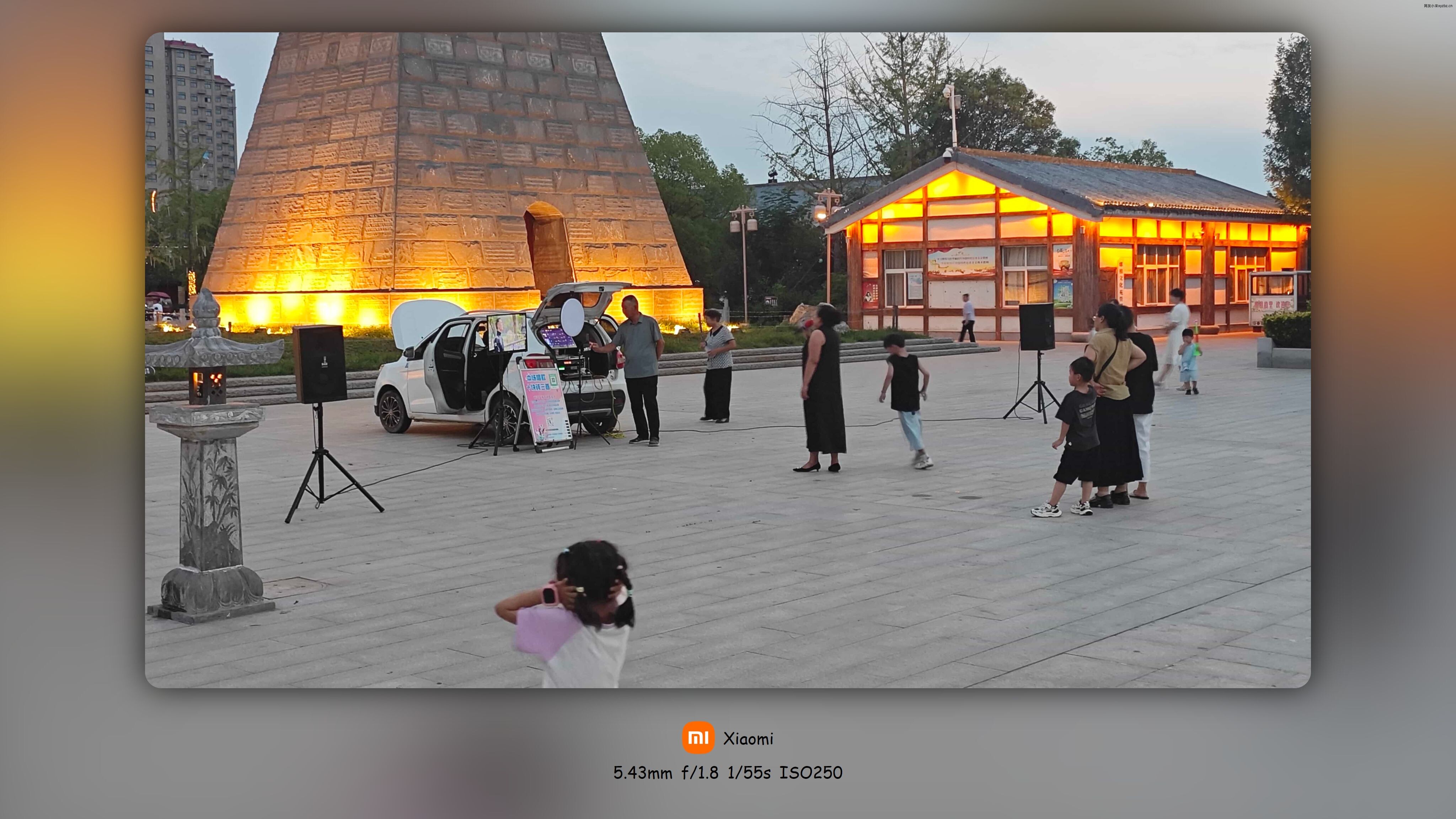
炒鸡
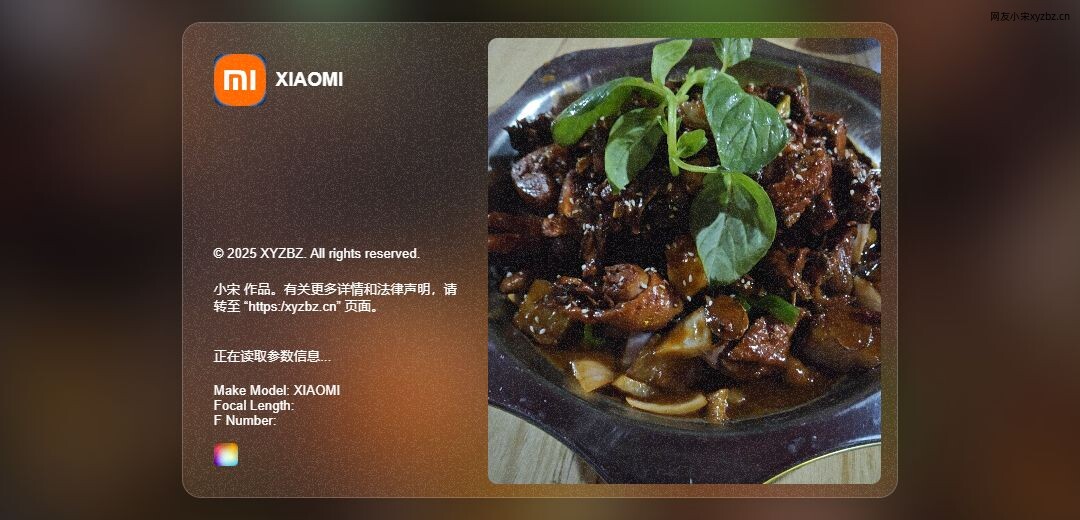
小爱同学
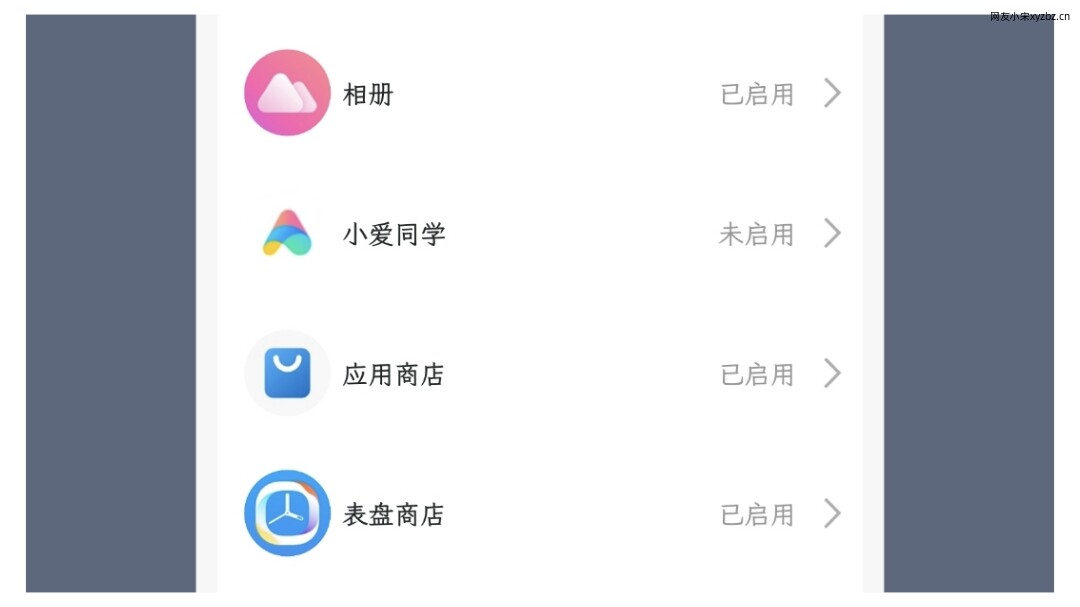
其它
[photos]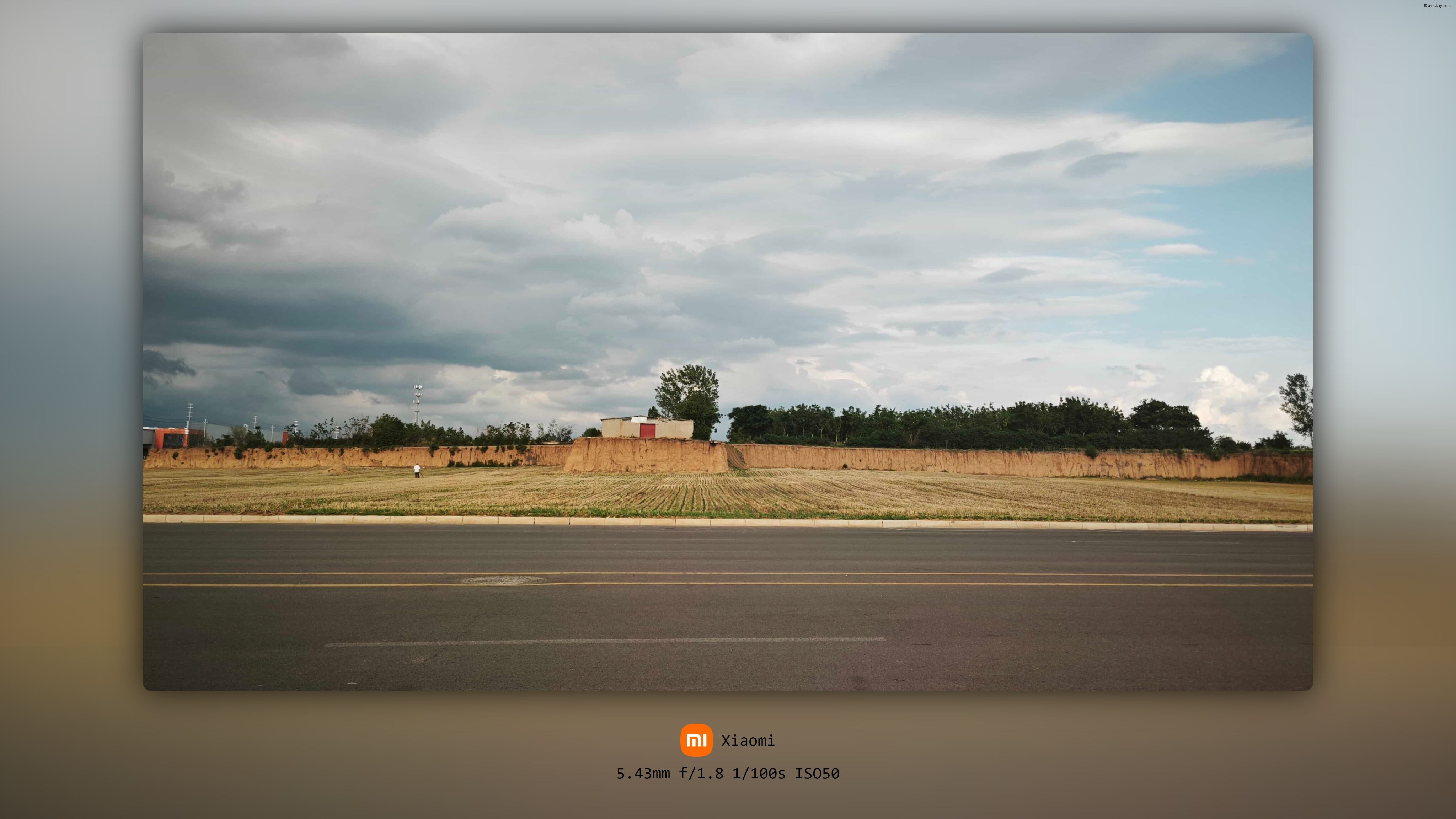
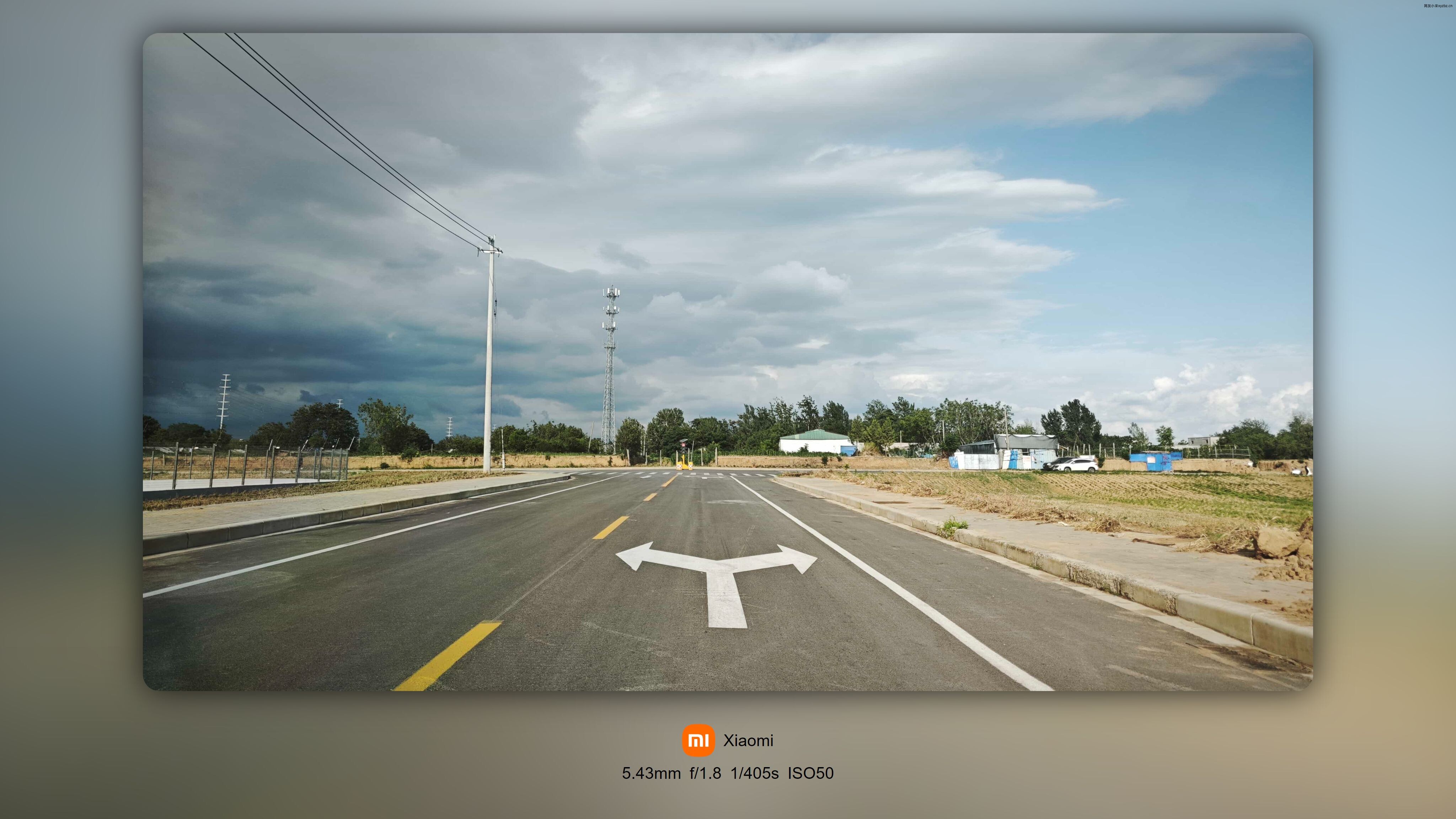
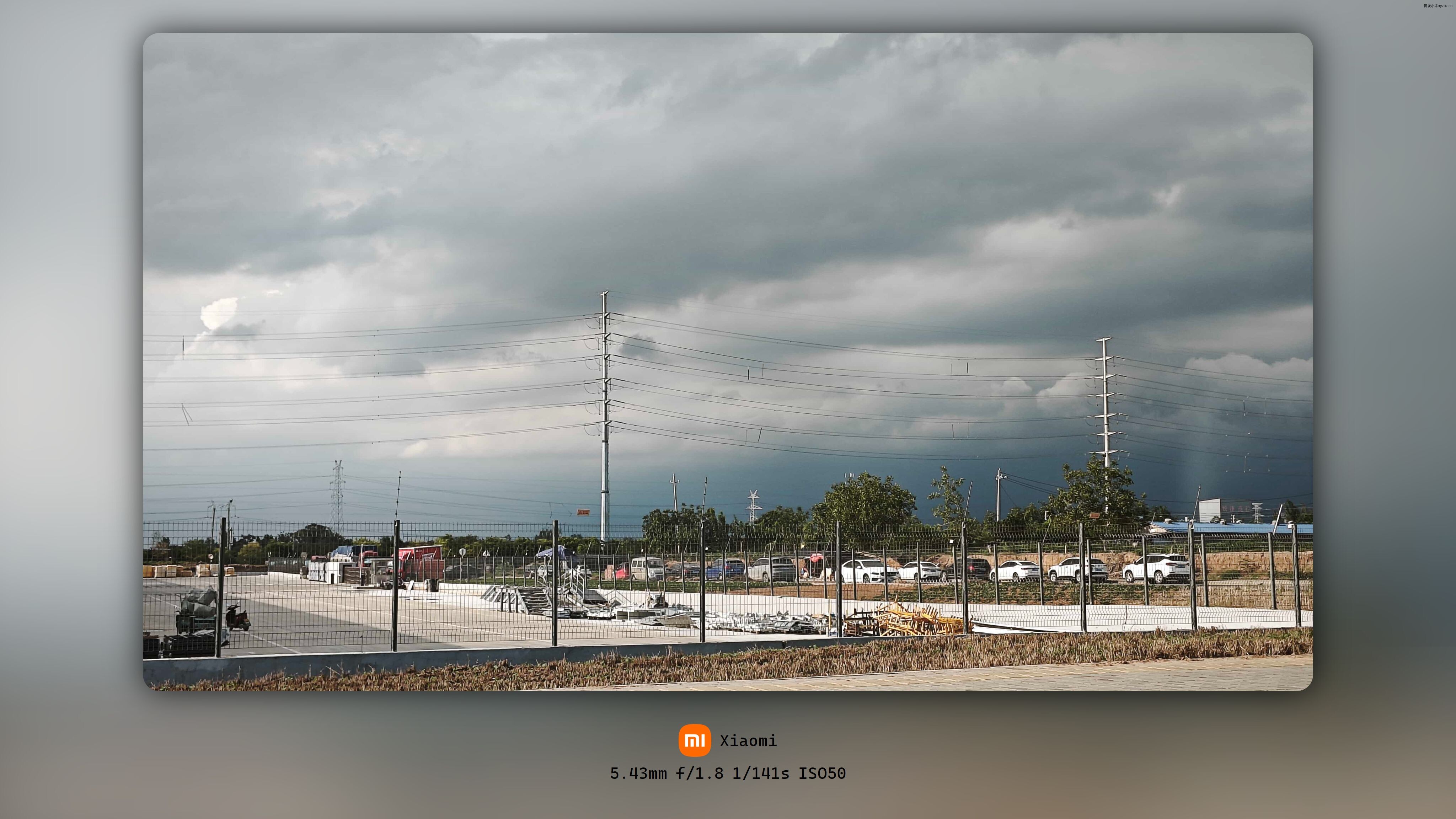
[/photos]
#互联网观察 #Telegram
▎Telegram推出清单功能与频道投稿机制,拓展创作者变现新方式
Telegram于今日发布最新功能更新,为平台用户带来更强大的任务管理工具与创作者变现渠道。
一、协作清单功能上线,提升任务管理效率
Telegram Premium用户现在可在任意聊天中创建协作清单,用于任务追踪、团队协调、购物清单或待办事项管理。清单支持细致权限设置,允许用户控制谁可以勾选完成项或添加新任务。该功能可应用于群组、1对1聊天以及“保存的信息”中,入口位于聊天窗口的附件菜单内。
二、频道建议投稿机制开放,创作者与粉丝互动升级
订阅者现可通过直观界面向自己关注的频道提交内容建议,包括粉丝艺术作品、产品评测、宣传视频等,初期该功能限Telegram Premium用户使用。用户可设定希望发布时间,或选择“任意时间”由频道主自行安排。
三、投稿内容可附赠奖励,支持Toncoin与Telegram Stars
建议投稿时,用户可自愿提供奖励回馈频道主,包括Telegram Stars虚拟积分或Toncoin加密货币。Toncoin可通过Fragment平台快速充值,并支持大额支付;Stars也可通过Fragment或@PremiumBot批量购买。若投稿在发布24小时内未被删除,频道主即可获得该笔奖励,若提前删除则系统自动退款。
四、构建安全、高效的频道变现机制
通过建议投稿机制,频道主可实现内容众包与联盟行销,无需离开Telegram平台,即可实现内容商业化。平台特别强调:Toncoin支付更为安全,因其不可被第三方退款,避免了Stars因21天退款期而被扣除的风险。频道主在接受投稿前可就内容与价格提出修改建议,双方确认后可立即发布或定时推送。
▎官网页面
https://telegram.org/blog/checklists-suggested-posts
频道 @AppDoDo 官推 @APPDOTG
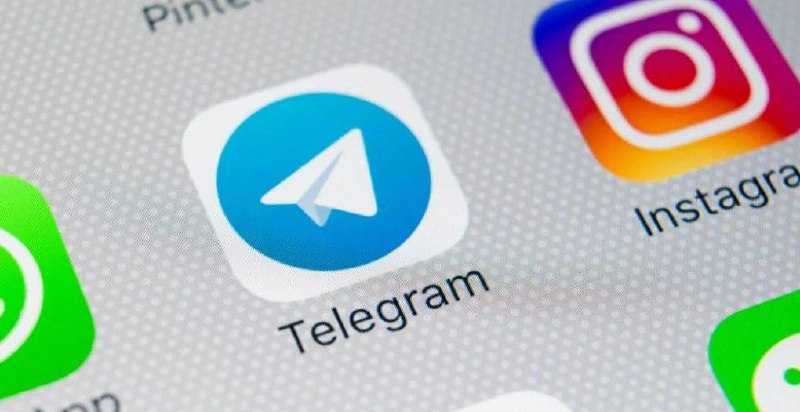
亲爱的粉丝朋友们好啊!今天熊猫又来介绍好玩有趣的Docker项目了,喜欢的记得点个关注哦!
数字人这个概念相信大家不陌生,从前两年开始陆续就有非常多的品牌在各大电商平台用数字人来进行直播,一方面数字人能实现7x24小时的工作,另一方面它节省了人力成本,虽说效果肯定不及真人,但随着AI的越发智能,用一下还是可以的。
除了直播,熊猫也见过很多自媒体达人也有用数字人来做视频,避免了出镜的尴尬。那既然技术已经这么成熟了,有没有办法用NAS自部署实现“数字飞升”呢?还真有,HeyGem项目目前在Github已经获得了10k的Star了。
HeyGem能通过AI实现面部和声音的捕捉,通过捕捉的信息生成你的虚拟形象,随后再通过文本或者声音来驱动你生成的虚拟形象,整个过程都在本地进行,不需要联网,同时生成的数字人还支持八种语言,直接化身外交大使。
因为所有内容都在本地进行,所以HeyGem会用到的镜像非常之大,其中涉及到了人物、声音以及文本三种高精度的模型,三个镜像总大小直接来到了接近60GB。
项目部署并不难,作者已经提供了完整的compose文件,开源地址为https://github.com/duixcom/Duix.Heygem。这里我们打开绿联的Docker,将compose代码直接复制到新建的项目中,或者去开源地址下载之后放到绿联NAS中自行导入也行。
networks:
ai_network:
driver: bridge
services:
heygem-tts:
image: guiji2025/fish-speech-ziming
container_name: heygem-tts
restart: always
runtime: nvidia
environment:
- NVIDIA_VISIBLE_DEVICES=0
- NVIDIA_DRIVER_CAPABILITIES=compute,graphics,utility,video,display
ports:
- '18180:8080'
volumes:
- d:/heygem_data/voice/data:/code/data
command: /bin/bash -c "/opt/conda/envs/python310/bin/python3 tools/api_server.py --listen 0.0.0.0:8080"
networks:
- ai_network
heygem-asr:
image: guiji2025/fun-asr
container_name: heygem-asr
restart: always
runtime: nvidia
privileged: true
working_dir: /workspace/FunASR/runtime
ports:
- '10095:10095'
command: sh /run.sh
deploy:
resources:
reservations:
devices:
- driver: nvidia
count: all
capabilities: [gpu]
networks:
- ai_network
heygem-f2f:
image: guiji2025/heygem.ai
container_name: heygem-f2f
restart: always
runtime: nvidia
privileged: true
volumes:
- d:/heygem_data/face2face:/code/data
environment:
- PYTORCH_CUDA_ALLOC_CONF=max_split_size_mb:512
deploy:
resources:
reservations:
devices:
- capabilities: [gpu]
shm_size: '8g'
ports:
- '8383:8383'
command: python /code/app_local.py
networks:
- ai_network
镜像的拉取非常之慢,需要非常耐心的等待,而拉取完成之后还会解压缩释放文件,整个过程至少半小时起步。
所有都准备好之后会看到三个容器启动,如果容器没有报错,那么项目也就部署成功了。
因为性能的限制,熊猫这里没办法给你们演示它的最终效果,只能用官方的预览图。该项目的最低要求是13代的处理器以及4070显卡,而这两熊猫都没有,如果有显卡的可以尝试用绿联的PCIE进行扩展试试。
操作界面大概就长这样,至于效果,这里可以看看官方的一些效果图。
能直接根据本地的人像视频定制模型,也提供了公共的模型库,在生成虚拟人之后可用文本和音频来合成视频。
视频还支持长宽比、人物大小、背景等设置,用来作为直播或者口播的数字人完全足够了。
因为性能限制,这次熊猫就没有放实际体验的图了,不过如果手头又满足条件的设备,可以尝试一下,用NAS实现个人的赛博飞升。
以上便是本次分享的全部内容了,如果你觉得还算有趣或者对你有所帮助,不妨点赞收藏,最后也希望能得到你的关注,咱们下期见